© 2022, id43259955 583 2


СДЕЛАЙТЕ СВОИ УРОКИ ЕЩЁ ЭФФЕКТИВНЕЕ, А ЖИЗНЬ СВОБОДНЕЕ
Благодаря готовым учебным материалам для работы в классе и дистанционно
Скидки до 50 % на комплекты
только до 09.06.2025
Готовые ключевые этапы урока всегда будут у вас под рукой
Организационный момент
Проверка знаний
Объяснение материала
Закрепление изученного
Итоги урока


ВЧ (Компьютерная обслуживание)
Просмотр содержимого документа
«ВЧ (Компьютерная обслуживание)»
УЗГЕНСКИЙ КОЛЛЕДЖ ТЕХНОЛОГИИ И ОБРАЗОВАНИЯ
ИМЕНИ АКАДЕМИКА Б.МУРЗУБРАИМОВА
Кафедра «ЕСТЕСТВЕННО-ТЕХНИЧЕСКИЕ ДИСЦИПЛИНЫ»
ПРОГРАММА ОБУЧЕНИЯ ПО ДИСЦИПЛИНЕ
– SYLLABUS для студентов
По дисциплине: «ВЧ (Обслуживание компьютерной техники)»
УЧЕБНО-МЕТОДИЧЕСКИЙ КОМПЛЕКС
Специальность: «230109 - Программное обеспечение вычислительной техники и автоматизированных систем (по отраслям)»,«140212 Электроснабжение (по отрослям)»,
«050709 Преподования в начальных классах»,«030505 Правоведение»

г. Узген
УЗГЕНСКИЙ КОЛЛЕДЖ ТЕХНОЛОГИИ И ОБРАЗОВАНИЯ
ИМЕНИ АКАДЕМИКА Б.МУРЗУБРАИМОВА
Кафедра «ЕСТЕСТВЕННО-ТЕХНИЧЕСКИЕ ДИСЦИПЛИНЫ»
Утверждаю Одобрено
заместитель директора по учебной работе на заседании учебное-методического
__________________________________ совета колледжа, протокол №
«______» ____________________________ 20____ г. «______» ____________________ 20____ г.
Согласовано
| № п/п | Кафедра | Фамилия, имя зав.каф. | Подпись |
| 1. | ПТИ | Нурдинов Б. |
|
| 2. | Экономика | Ташбаева Г. |
|
| 3. | УКИ | Дуйшөмамат кызы А |
|
УЧЕБНО-МЕТОДИЧЕСКИЙ КОМПЛЕКС ПО ДИСЦИПЛИНЕ
ВЧ «ОБСЛУЖИВАНИЕ КОМПЬЮТЕРНОЙ ТЕХНИКИ»
форма обучения – очная
Распределение объема учебной нагрузки по учебному плану
| № | Специальности | Семестр | Всего | Ауд. | Лек. | Прак. | СРС | Экз |
| 1. | 230109 ПОВТАС | 3 |
|
| 16 | 14 |
| + |
| 2. | 140212 Электроснабжение (по отрослям) | 3 |
|
| 14 | 14 |
| + |
| 3. | 050709 Преподования в начальных классах | 3 |
|
| 16 | 14 |
| + |
| 4. | 030505 Правоведение | 3 |
|
| 16 | 14 |
| + |
Рассмотрено на заседании кафедры, протокол № _______________________ 20____ г.
Зав. кафедрой ___________________Абдуллаева Р.
Разработала: ___________________Калчаева З
Пояснительная записка
Методические рекомендации предназначены для студентов СПО специальности 230109 Программное обеспечение вычислительной техники.
иметь практический опыт:
• проводить контроль, диагностику и восстановление работоспособности компьютерных систем и комплексов;
• проводить системотехническое обслуживание компьютерных систем и комплексов;
• принимать участие в отладке и технических испытаниях компьютерных систем и комплексов;
• инсталляции, конфигурировании и настройке операционной системы, драйверов, резидентных программ;
• выполнять регламенты техники безопасности;
В результате освоения учебной дисциплины обучающийся должен знать:
• особенности контроля и диагностики устройств аппаратно-программных систем;
• основные методы диагностики;
• применение сервисных средств и встроенных тест-программ;
• аппаратное и программное конфигурирование компьютерных систем и комплексов;
• инсталляцию, конфигурирование и настройку операционной системы, драйверов, резидентных программ;
• приемы обеспечения устойчивой работы компьютерных систем и комплексов;
• правила и нормы охраны труда, техники безопасности, промышленной санитарии и противопожарной защиты;
Техническое обслуживание и ремонт компьютерных систем и комплексов, в
том числе профессиональными (ПК) и общими (ОК) компетенциями:
ОК 1. Понимать сущность и социальную значимость своей будущей профессии, проявлять к ней устойчивый интерес.
ОК 2. Организовывать собственную деятельность, выбирать типовые методы
и способы выполнения профессиональных задач, оценивать их эффективность и качество.
ОК 3. Принимать решения в стандартных и нестандартных ситуациях и нести
за них ответственность.
ОК 4. Осуществлять поиск и использование информации, необходимой для
эффективного выполнения профессиональных задач, профессионального и личностного развития.
ОК 5. Использовать информационно-коммуникационные технологии в профессиональной деятельности.
ОК 6. Работать в коллективе и команде, эффективно общаться с коллегами, руководством, потребителями.
ОК 7. Брать на себя ответственность за работу членов команды (подчиненных), результат выполнения заданий.
ОК 8. Самостоятельно определять задачи профессионального и личностного
развития, заниматься самообразованием, осознанно планировать повышение квалификации.
ОК 9. Ориентироваться в условиях частой смены технологий в профессиональной деятельности.
ПК 3.1. Проводить контроль параметров, диагностику и восстановление
работоспособности компьютерных систем и комплексов.
ПК 3.2. Проводить системотехническое обслуживание компьютерных систем и комплексов.
ПК 3.3. Принимать участие в отладке и технических испытаниях компьютерных систем и комплексов, инсталляции, конфигурировании программного обеспечения.
2. Система оценки знании студентов
Таблица 1
2.1 Распределение рейтинговых баллов по видам контроля
| № вариантов | Вид итогового контроля | Виды контроля | % |
| 1. | Экзамен | Итоговый контроль | 100 |
| Текущий контроль | 100 |
Таблица 2
2.2. Оценка знаний студентов
| Оценка | Буквенный эквивалент | Рейтинговый балл (в процентах %) | В баллах |
| Отлично | А | 95-100 | 5 |
| А- | 90-94 | -5 | |
| Хорошо | В+ | 85-89 | +4 |
| В | 80-84 | 4 | |
| В- | 75-79 | -4 | |
| Удовлетворительно | С+ | 70-74 | +3 |
| С | 65-69 | 3 | |
| С- | 60-64 | -3 | |
| D+ | 55-59 | +2 | |
| D | 50-54 | 2 | |
| Неудовлетворительно | F | 0-49 | -2 |
2.3. Тематический план курса
| № | Наименование темы | лекция |
| 1 | Развитие компьютерной техники | 4 |
| 2 | Типовая система технического и профилактического обслуживания | 2 |
| 3 | Текущее техническое обслуживание | 2 |
| 4 | Конфликты при установке оборудования и способы их устранения | 4 |
| 5 | Обслуживание серверов и рабочих станций | 2 |
| 6 | Виды программного, аппаратного и комбинированного контроля | 2 |
| Всего: | 16 | |
| № | Наименование темы | практика |
| 1 | Профилактическое обслуживание СВТ | 2 |
| 2 | Сборка и разборка ПК | 2 |
| 3 | Система автоматического восстановления. | 2 |
| 4 | Программная работа с жесткими дисками | 2 |
| 5 | Создание образа диска | 2 |
| 6 | Создание LiveСD на базе Windows. | 2 |
| 7 | Диагностические программы общего назначения
| 2 |
| Всего: | 14 | |
Планы занятий самостоятельной работы студента (СРС)
1. Какие виды профилактики вы знаете?
2. Чем активная профилактика отличается от пассивной?
3. Чем можно почистить монитор?
4. Почему нельзя чистить монитор спиртом?
5. Как почистить системный блок?
6. Как почистить периферийные устройства?
7. Что может являться источником загрязнения компьютера?
8. В каком порядке производится сборка ПК
9. В каком порядке производится разборка ПК
10. Особенности, учитываемые при сборке и разборке ПК
11 В каких случаях возникает потребность в использовании LiveСD?
12. Для чего предназначены плагины конструктора Reatogo?
13. Каким должен обладать пользователь для создания LiveСD?
14. Что содержится в isо-файле?
15. Какие носители можно использовать для сохранения образов диска?
16. Для чего предназначена зона безопасности Асгоnis?
17. В чем состоит различие между полным и дифференциальным резервным копированием?
18. В чем состоит различие между инкрементным резервным копированием?
19. Что входит в состав контроллера HDD.
20. Как обнулить SMART.
21. Как восстановить поврежденный раздел с помощью TestDisk
22. Какие виды профилактики вы знаете?
23. Чем активная профилактика отличается от пассивной?
24. Чем можно почистить монитор?
25. Что такое диспетчер задач?
26. Как вызвать диспетчер задач?
27. Для чего он используется?
28. В каких случаях применяются информационные и тестовые программы?
29. От чего зависит трудоемкость оборудования?
30. Каким прибором можно протестировать локальную сеть?
31. Чем можно измерить напряжение?
32. Для чего предназначен амперметр?
33. Какие возможны конфликты при установке оборудования?
34. Чем аппаратные конфликты отличаются от программных?
35. К чему приводит перегрев процессора?
36. Для чего необходима модернизация СВТ?
37. Что такое кэш-память?
38. В чем сущность узлового метода ремонта?
39. Что такое процессор?
40. Что такое кулер?
41. Что такое системная плата?
42. Что такое жесткий диск?
43. Что такое дисковод?
44. Что такое дисковой привод?
45. Какие вам известны системы диагностирования?
Тестовые задания по дисциплине «Обслуживание компьютерной техники»
1. В развитии информационных технологий произошло следующее число революций:
а) 2;
б) 3;
в) 4;
г) 5.
2. Заражение компьютерными вирусами может произойти в процессе:
а) работы с файлами;
б) форматирования дискеты;
в) выключения компьютера;
г) печати на принтере.
3. Для проверки на вирус жесткого диска необходимо иметь:
а) защищенную программу;
б) загрузочную программу;
в) файл с антивирусной программой
г) дискету с антивирусной программой, защищенную от записи
4. Программа, не являющаяся антивирусной:
а) AVP;
б) Defrag;
в) Norton Antivirus;
г) Dr Web.
5. Класс программ, не относящихся к антивирусным:
а) программы-фаги;
б) программы сканирования;
в) программы-ревизоры;
г) программы-детекторы.
6. Способ появления вируса на компьютере:
а) перемещение с гибкого диска;
б) при решении математической задачи;
в) при подключении к компьютеру модема;
г) самопроизвольно.
7. Заражению компьютерными вирусами могут подвергнуться:
а) графические файлы;
б) программы и документы;
в) звуковые файлы;
г) видеофайлы.
8. Классификация информационных технологий (ИТ) по решаемой задаче включает:
а) ИТ автоматизации офиса;
б) ИТ обработки данных;
в) ИТ экспертных систем;
г) все ответы верны.
9. Инструментарий информационной технологии включает:
а) компьютер;
б) компьютерный стол;
в) программный продукт;
г) несколько взаимосвязанных программных продуктов.
10. Определите, какая из программ является графическим редактором;
а) Word;
б) Excel;
в) Paint;
г) Access.
11. Текстовый процессор входит в состав:
а) системного программного обеспечения;
б) систем программирования;
в) операционной системы.
г) прикладного программного обеспечения
12. Основную структуру текстового документа определяет:
а) колонтитул;
б) примечание;
в) шаблон;
г) гиперссылка.
13. Для создания шаблона бланка со сложным форматированием необходимо вставить в документ:
а) рисунок;
б) рамку;
в) колонтитулы;
г) таблицу.
14. Команды меню Формат в текстовом процессоре MS Word позволяют осуществить действия:
а) сохранение документа;
б) вставку таблицы;
в) вставку рисунка;
г) выбор параметров абзаца и шрифта.
15. Команды меню Правка в текстовом процессоре MS Word позволяют осуществить действия:
а) вставку объектов из буфера обмена;
б) сохранение документа;
в) вставку таблицы;
г) выбор параметров абзаца и шрифта
16. Расстояние между базовыми линиями соседних строк таблицы называют: а) интерлиньяжем;
б) гарнитурой;
в) кеглем;
г) кернингом
17. Объект, позволяющий создавать формулы в документе MS Word, называется:
а) Microsoft Excel;
б) Microsoft Equation;
в) Microsoft Graph;
г) Microsoft Access.
18. Создание таблиц в текстовом процессоре MS Word возможно в режиме:
а) обычном;
б) разметки;
в) Web-документа;
г) все ответы верны.
19. Создание реквизитных элементов оформления печатных страниц в текстовом процессоре MS Word возможно в режиме:
а) обычном;
б) разметки;
в) структуры;
г) схемы документа.
20. К специальным средствам редактирования текста в текстовом процессоре MS Word относятся:
а) режим вставки символов;
б) режим замены символов;
в) автоматизация проверки правописания;
г) все ответы верны.
21. В документ MS Word можно вставить:
а) формулы;
б) таблицы;
в) диаграммы;
г) рисунки;
д) все ответы верны.
22. Ссылки на ячейки в таблицах MS Word включают:
а) латинские буквы;
б) русские буквы;
в) арабские цифры;
г) греческие символы
23. Для вычисления в таблицах MS Word используются формулы, содержащие:
а) константы;
б) встроенные функции;
в) знаки математических операций;
г) а, б, в.
24. При слиянии используются следующие документы:
а) итоговый документ;
б) основной документ;
в) получатель данных;
г) исходный документ;
25. Источником данных при слиянии может быть:
а) документ MS Word
б) документ MS Excel
в) документ MS WordPad
г) документ MS Access
26. Ссылки на ячейки в табличном процессоре MS Excel могут быть:
а) относительными
б) абсолютными
в) смешанными
г) все ответы верны
27. Ячейка таблицы MS Excel может содержать:
а) дату и время
б) текст
в) число
г) формулу
д) а, б, в, г.
28. Режимы работы табличного процессора MS Excel:
а) готовности;
б) командный;
в) редактирования
г) все ответы верны
29. Ограничение доступа к электронным таблицам может выполняться на уровне:
а) рабочих книг;
б) группы документов;
в) формул;
г) рабочих листов.
30. Графические изображения записываются с помощью файлов … форматов:
а) различных;
б) одинаковых;
в) частичных;
г) единый
31. Компьютеры, которые управляют всей сетью и накапливают у себя все данные рабочих станций:
а) Администратор сети;
б) Рабочая станция;
в) Серверы;
г) Интернет.
32. Электронная почта (e-mail) позволяет передавать…
а) только сообщения;
б) только файлы;
в) сообщения и приложенные файлы;
г) видеоизображения
33. Компьютер, подключенный к Internet, обязательно имеет:
а) IP-адрес;
б) Web-сервер;
в) домашнюю web-страницу;
г) доменное имя.
34. Гиперссылки на web — странице могут обеспечить переход:
а) только в пределах данной web – страницы;
б) только на web — страницы данного сервера;
в) на любую web — страницу данного региона;
г) на любую web — страницу любого сервера Интернет.
35. Браузеры являются:
а) серверами Интернет;
б) антивирусными программами;
в) трансляторами языка программирования;
г) средством просмотра web-страниц.
36. Web-страницы имеют расширение:
а) *.txt;
б) *.htm;
в) *.doc;
г) *.exe
37. Mодем — это устройство, предназначенное для:
а) вывода информации на печать;
б) хранения информации;
в) обработки информации в данный момент времени;
г) передачи информации по каналам связи.
38. Тип сервера, который хранит данные пользователей сети и обеспечивает доступ к ним:
а) Факс-сервер;
б) Почтовый сервер;
в) Файл-сервер;
г) телеграмма.
39. Для передачи в сети web-страниц используется протокол:
а) www;
б) htt;
в) ftp;
г) dns
40. Программные средства контроля закладываются на стадии:
а) Рабочего проекта;
б) Технического проекта;
в) Эскизного проекта;
г) Простого проекта
41. К топологиям локальных сетей относятся:
а) смешанная
б) «кольцо»;
в) «шина»;
г) Все ответы верны
42. Технология мультимедиа обеспечивает работу в:
а) Сетевом режиме;
б) Пакетном режиме;
в) Интерактивном режиме;
г) Дисковые режиме.
43. Основным элементом электронных таблиц является:
а) Столбец;
б) Ячейка;
в) Строка;
г) Клетка.
44. Каждая поисковая система содержит:
а) поисковый сервер;
б) информационный сервер;
в) базу данных;
г) рабочую станцию.
45. Деформация изображения при изменении размера рисунка — один из недостатков:
а) векторной графики;
б) растровой графики;
в) трехмерной графики.
46. Примитивами в графическом редакторе называются:
а) линия, круг, прямоугольник;
б) карандаш, кисть, ластик;
в) выделение, копирование, вставка;
г) наборы цветов (палитра).
47. Инструментами в графическом редакторе являются:
а) линия, круг, прямоугольник;
б) карандаш, кисть, ластик;
в) выделение, копирование, вставка;
г) наборы цветов (палитра).
48. К основным операциям, возможным в графическом редакторе, относятся:
а) линия, круг, прямоугольник;
б) карандаш, кисть, ластик;
в) выделение, копирование, вставка;
г) наборы цветов (палитра).
49. Палитрами в графическом редакторе являются:
а) линия, круг, прямоугольник;
б) карандаш, кисть, ластик;
в) выделение, копирование, вставка;
г) наборы цветов
50. Семантический аспект информации отражает:
а) Игры, драйверы, трансляторы;
б) Программы, которые хранятся на жёстком диске;
в) Управляют работой аппаратных средств и обеспечивают услугами пользователя и его прикладные комплексы.
51. Программа PhotoShop предназначена для:
а) создания презентаций;
б) создания рисованных фильмов;
в) обработки фотографий:
г) раскрутки сайтов в сети
52. Система Project Expert позволяет:
а) Выбрать оптимальный путь развития предприятия;
б) Автоматизировать решение функциональных задач;
в) Обеспечить предприятие производственными фондами.
53. Технологию построения экспертных систем называют:
а) Генной инженерией
б) Кибернетикой
в) Инженерией знаний.
54. Программные средства контроля закладываются на стадии:
а) Рабочего проекта;
б) Технического проекта;
в) Эскизного проекта.
55. Технология передачи по сети файлов произвольного формата:
а) FSD;
б) FSF;
в) FTP.
56. В программе MS Power Point анимация применяется:
а) для построения текста;
б) на входе объекта;
в) на выходе объекта;
г) все ответы верны.
57. В организационной диаграмме существуют следующие типы блоков:
а) подчиненный;
б) коллега;
в) помощник;
г) все ответы верны
58. Хорошо структурированные задачи решает информационная технология:
а) автоматизации офиса;
б) обработки данных;
в) экспертных систем;
г) новая.
59. Основным элементом электронных таблиц является ….
а) ячейка;
б) строка;
в) столбец;
г) таблица.
60. Документ в MS Excel называется:
а) слайд;
б) рабочая книга;
в) база данных
г) презентация.
Основные источники:
1. Логинов М.Д. Техническое обслуживание средств вычислительной техники[Текст]: учебное пособие. – М.: Бином. Лаборатория знаний, 2010.
2. Мюллер С. Модернизация и ремонт ПК, 18-е издание.: Пер. с англ. [Текст] – М.: ООО «И.Д. Вильямс», 2009. Соломенчук В.Г. Железо ПК 2010[Текст]. – СПб.: БХВ – Петербург, 2010
3. Балабанов П.В., Мозгова Г.В. Методы и средства контроля и диагностики аппаратного и программного обеспечения компьютерных сетей [Текст]: лабораторные работы. – Тамбов. Изд-во Тамб. гос. техн. ун-та, 2009. Ташков П. 4. 5. Нестеров С.А. Администрирование в Информационных сетях. [Текст] Методические указания к лабораторным работам. Санкт – Петербург. 2010.
Дополнительные источники:
1. Хубаев Г.И. Информатика[Текст]: учебное пособие. – Ростов н/Д.: Издательский центр «МарТ»; Феникс,2010 Системный администратор. [Текст]Ежемесячный журнал.
2. UPGrade. Ежемесячный журнал о компьютерах и компьютерных технологиях.
Алгоритм безопасности. Ежемесячный журнал. Информационно-аналитическое издание, освещающее вопросы технического обеспечения безопасности объектов.
3. Кукушкина М.С. Работа в MS Office 2007. Табличный процессор Excel 2007[Текст]. Лабораторные работы. – Ульяновск: УЛГТУ, 2010.
4. Фиошин М.Е. Информатика и ИКТ. 10 – 11 кл. [Текст]Профильный уровень. – М.: Дрофа, 2009.
5. Якушкин П.А. ЕГЭ 2011. Информатика. Типовые тестовые задания[Текст]. – Москва.: Изд-во «Экзамен», 2011.
Электронный ресурс:
1. Компьютер своими руками. [Электронный ресурс]/ ruslan-m.com – режим доступа: http://ruslan-m.com .
2. Собираем компьютер своими руками. [Электронный ресурс]/ svkcomp.ru –Режим доступа: http://www.svkcomp.ru/.
3. Ремонт настройка и модернизация компьютера. [Электронный ресурс]/ remont-nastroyka-pc.ru – режим доступа: http://www.remont-nastroyka-pc.ru.
Практическое занятие №1
Тема: Профилактическое обслуживание СВТ
Цель: продлить срок безотказной службы компьютера при помощи активного профилактического обслуживания.
Задание: научиться производить периодическую чистку, как всего компьютера, так и отдельных его компонентов подручными средствами. Перечень используемого оборудования:
• Персональный компьютер;
• Монитор;
• Периферийные устройства (клавиатура, мышь);
• Набор отверток;
• Кисточки;
• Салфетки;
• Пылесос.
Краткие теоретические сведения
При активном профилактическом обслуживании выполняются операции, основная цель которых - продлить срок безотказной работы компьютера. Они сводятся главным образом к периодической чистке, как всей системы, так и отдельных ее компонентов.
Постоянное выполнение процесса чистки помогает улучшить систему вентиляции и охлаждения, а, следовательно, способствует повышению работоспособности различных частей компьютера, сохраняя компоненты компьютера от преждевременного выхода из строя и от перегрева системы, вызванного загрязнением.
Для обслуживания ПК необходимо помнить следующие правила:
• Не рекомендуется ставить компьютер на пол - лучше поместить его на специальную полку;
• Во время чистки корпуса необходимо предварительно обесточить компьютер и от стыковать все соединительные кабели на его задней панели;
• Нельзя чистить материнскую плату и какие-либо другие компоненты внутри компьютера мокрой или даже влажной тряпкой;
• Накопившеюся пыль внутри системного блока вычищают кисточкой, выдувают феном, пылесосом или специальным баллоном со сжатым газом;
• При чистке накопителя СD/DVD лучше использовать специальный диск для чистки лазера либо провести чистку лазера, используя специальный ватный валик;
• Кнопки клавиатуры нужно либо протереть, либо вытащить их, помыть, просушить и вставить обратно;
• Нельзя есть рядом с клавиатурой;
• Лазерную или оптическую мышь нужно протереть;
• Монитор протирается либо специальными салфетками, либо слегка влажной, а затем сухой тряпкой. Нельзя протирать монитор спиртом, так как можно повредить антибликовое покрытие экрана, а если протереть спиртом ЖК-монитор, то можно его испортить совсем.
• Монитор нужно чистить как только он загрязнится (примерно раз в неделю); мышь и клавиатуру - реже (примерно раз в 3 месяца); системный блок - раз в полгода.
Порядок проведения работы
Используя следующий алгоритм, необходимо провести активную профилактику своего рабочего места.
1. Обязательно выключить питание, вынув штепсель сетевого фильтра из розетки, либо вынуть все штепселе из сетевого фильтра.
2. Для протирки монитора воспользоваться специальными влажными салфетками или специальными средствами для монитора, либо сначала протереть его мягкой влажной тряпочкой, а потом сухой.
3. Произвести чистку клавиатуры.
Подключить и отсоединить клавиатуру можно только при выключенном компьютере, иначе риск испортить не только саму клавиатуру, но и материнскую плату.
На многих клавиатурах клавиши можно снять (предварительно зарисовав или сфотографировав их расположение), высыпать ни полотенце и просушить естественным путем или с помощью фена. После того как клавиши сняты, нужно перевернуть клавиатуру и высыпать из нее всю накопившуюся грязь. Затем взять влажную тряпку и аккуратно протереть грязные участки клавиатуры. Также можно использовать различные вспомогательные средства: ватные палочки, пылесос и т.д. После просушки нужно собрать клавиатуру, а клавиши установить на свои места. При необходимости положение клавиш на клавиатуре можно посмотреть на выводимой на экран монитора «виртуальной клавиатуре» (пуск, программы, стандартные, специальные возможности, экранная клавиатура).
Если клавиши не снимаются, то нужно прочистить их вместе с клавиатурой тряпочкой или спиртовыми салфетками. Главное - ни в коем случае не лить на клавиатуру воду! Это может привести к ее поломке.
4. Произвести чистку мыши
5. Промыть с мылом и просушить коврик мыши.
6. Избавиться от статического электричества.
Статический заряд на вашем теле может сжечь какие-либо чувствительные детали.
Подержитесь за батарею отопления, чтобы ваш электрический потенциал сравнялся с «землей».
7. Отсоединить все провода и кабели, открутить винты на задней стороне системного блока и снять боковые крышки.
8. Произвести чистку внутри системного блока (аккуратно пылесос о выдуть пыль, не задевая платы). Убрать небольшое скопление пыли кисточкой. Большие скопления убрать пылесосом, феном.
9. Произвести чистку вентиляторов.
Если внутри системного блока скопилось много пыли, то вентиляторы («кулеры») становятся более шумными, а компьютер из-за плохого охлаждения может «зависнуть» или вообще выйти из строя. При чистке вентилятора лучше застопорить его вращение или отключить его от платы. Вентилятор также можно смазать: аккуратно снять его и, отклеив маленькую наклейку на основании, капнуть туда каплю машинного масла.
10. Собрать системный блок и проверить его работу.
Оформление работы Отчет должен содержать:
• Наименование работы;
• Цель работы;
• Задание;
• Последовательность выполнения работы;
• Ответы на контрольные вопросы;
• Вывод о проделанной работе.
Контрольные вопросы
-
Какие виды профилактики вы знаете?
2. Чем активная профилактика отличается от пассивной?
3. Чем можно почистить монитор?
4. Почему нельзя чистить монитор спиртом?
5. Как почистить системный блок?
6. Как почистить периферийные устройства?
7. Что может являться источником загрязнения компьютера?
Практическое занятие № 2
Тема: Сборка и разборка ПК
Цель: собрать и разобрать ПК.
Задание: научится собирать и разбирать ПК.
Перечень используемого оборудования:
• Персональный компьютер;
• Набор отверток;
Правила и примерный порядок сборка системного блока или разборки системного блока компьютера. Фото. Последовательность разборки системного блока ПК
Для разборки системного блока компьютера, прежде всего, необходимо обесточить блок питания, отключить все внешние кабели и перенести корпус системного блока в освещенное и удобное для работы место.
Сборка системного блока пк осуществляется в обратном порядке по такой же схеме.

Правильное выключение блока питания. Нажимаем на кружочек
Отключаем все внешние кабели
Для разборки системного блока компьютера необходимо открыть корпус компьютера. Не всегда бывает сразу понятно, как снять крышку корпуса системного блока компьютера. За годы работы мы до сих пор иногда бываем озадачены. Производители используют бесконечное разнообразие способов прикрепления крышки корпуса к шасси. То, что один человек собрал, другой может разобрать. Иногда это требует упорства. К счастью, большинство корпусов открыть обычно очень просто.
Программная работа с жесткими дисками 
Откручиваем винты крепления крышки

Снимаем крышку системного блока компьютера
Стандартный набор при сборке или разборке компьютера
Стандартный системный блок персонального компьютера состоит из корпуса, блока питания, материнской платы, процессора, кулера, одной или нескольких планок памяти, привода накопителя на оптических дисках CD или DVD, жесткого диска и видеокарты. Дополнительно в состав системного блока компьютера могут входить различные платы расширения, в т.ч. модем, звуковая карта, сетевая карта, ТВ-тюнер, FM-тюнер и прочее. Также, дополнительно в состав системного блока могут входить различные накопители данных, в т.ч. дисковод и прочее.
Фото системного блока компьютера в открытом состоянии
Общий вид системного блока компьютера в открытом виде.
Порядок разборки системного блока компьютера может быть различным.
Примерный порядок (последовательность) разборки системного блока компьютера (ПК)
Желательно соблюдать следующую последовательность разборки системного блока компьютера:
• Отсоединить все кабели.
• Удалить все платы расширения ПК, в том числе видеокарту.
• Удалить все планки памяти.
• Удалить материнскую плату в сборе с кулером и процессором.
• Удалить накопители данных.
• Удалить блок питания.

Общий вид разобранного системного блока компьютера с установленным в нем блоком питания.
Последовательность сборки системного блока компьютера производится в следующем порядке.
Желательно соблюдать следующую последовательность сборки системного блока компьютера:
• Установка накопителей данных.
• Установка материнской платы в сборе с процессором, кулером и планкой памяти.
• Подключение кабелей выключателей и индикаторов передней панели.
• Подключение кабелей данных накопителей.
• Установка блока питания.
• Подключение разъема питания ПК материнской платы.
• Подключение разъема питания дисковых накопителей.
• Установка платы расширения, в том числе видеокарту.
• Проверка правильности сборки системного блока компьютера и всех компонентов в целом.
• Закрытие крышки системного блока компьютера.
• Подключение всех внешних кабелей.
• Включение системного блока компьютера и проверка его работоспособности.
Оформление работы
Отчет должен содержать:
• Наименование работы;
• Цель работы;
Задание;
• Последовательность выполнения работы;
• Ответы на контрольные вопросы;
• Вывод о проделанной работе.
Контрольные вопросы
1. В каком порядке производится сборка ПК
2. В каком порядке производится разборка ПК
3. Особенности, учитываемые при сборке и разборке ПК
Практическое занятие № 3
Тема: Система автоматического восстановления.
Цель: научиться создавать точки восстановления системы и производить восстановление ОС штатными средствами Windows.
Задание:
• создать точку восстановления системы на «виртуальной машине»;
• произвести изменения в системе;
• восстановить исходное состояние системы.
• Перечень используемого ПО:
• «виртуальная машина» VirtualВох, Орега.
Краткие теоретические сведения
Если Windows ХР работает плохо, то можно использовать утилиту Восстановление системы. Перед этим нужно вспомнить, когда последний раз все работало хорошо, и выбрать дату, ближайшую к этому числу.
Программа Восстановление системы постоянно автоматически отслеживает изменения, произошедшие на компьютере, и с указанными интервалами создает точки восстановления перед осуществлением таких изменений. Например, если случайно были удалены или повреждены важные программные файлы (с расширение. ехе или .dll), то можно восстановить состояние компьютера, предшествующее этому повреждению.
Точки восстановления представляют собой сохраненные состояние компьютера. По умолчанию программа отслеживает и восстанавливает все разделы и диски, а также отслеживает установку и настройку всех приложений, которые осуществляют пользователи с СD/DVD или гибкого диска, работу сервера управления системой (SМS) или IntelliMirror. Восстановление системы не приводит к потере личных файлов или пароля. Различные документы, сообщения электронной почты, перечень просмотренных страниц и последний пароль сохраняются при восстановлении системы неизменными. Можно также создавать точки восстановления вручную перед внесением изменений в систему, чтобы сохранить состояние компьютера и его параметров. Восстановить предыдущее состояние компьютера можно, выбирая точку восстановления по дате или времени, после которой были произведены изменения.
Точки восстановления создаются:
• Когда какая-то программа инсталлируется с помощью WindowsInstaller, PackageInstaller и других установщиков, поддерживающих работу утилиты Восстановление системы;
• Когда WindowsUpdate инсталлирует новые обновления;
• Когда пользователь устанавливает драйвер без цифровой подписи WindowsHardwareQualityLabs;
• Каждые 24 часа пользования компьютером или каждые 24 часа календарного времени (в зависимости от того, какой срок истечет раньше); эту установку можно конфигурировать через реестр, а подобные точки восстановления известны как «точки проверки системы». Для создания таких точек программе восстановления системы требуется Планировщик заданий. Более того, точки проверки системы создаются лишь тогда, когда система находится в бездействии в течение некоторого времени;
• Когда система запускается, будучи отключенной более 24 часов;
• По требованию пользователя.
В некоторых случаях при восстановлении системы восстанавливается папка, имя которой совпадает с именем существующей папки. Чтобы не переписывать уже существующие файлы, программа Восстановление системы переименовывает такую папку, добавляя к ее имени числовой суффикс.
Если какая-то программа была установлена уже после создания точки восстановления, то в процессе восстановления эта программа может быть удалена. Файлы данных, созданные программой, не теряются, но для открытия этих файлов необходимо будет переустанавливать соответствующую программу.
Если пользователю не нравится состояние компьютера после его восстановления, то можно отменить восстановление или выбрать другую точку восстановления. Все удачные операции восстановления обратимы: все неудачные операции обновления автоматически отменяются программой восстановления системы.
Для выполнения своих операций утилита Восстановление системы требует как минимум 200 Мб свободного дискового пространства. Если размер незанятого места на диске будет составлять больше названной величины, то программа сможет использовать для хранилища контрольных точек до 12 % от всего объема диска. Тем не менее, она не резервирует заранее эту часть дискового пространства и, если необходимо, уступает ее системе. Более того, по умолчанию контрольные точки, «возраст» которых составляет более 90 дней, автоматически уничтожаются.
По умолчанию Восстановление системы не позволяет другим приложениям или пользователям изменять, или удалять файлы в директориях, в которых сохраняются точки восстановления, в целях их неприкосновенности. Но поскольку этот метод резервирования - упрощенный, то результатом может быть архивирование и вредоносных программ, таких как компьютерные черви и вирусы. В этом случае антивирусная программа будет неспособна удалить зараженный файл. Единственный способ удаления инфекции состоит в отключении службы Восстановление системы, что приведет к потере всех сохраненных точек, или просто в ожидании, когда Windows удалит старые точки для освобождения места под новые. Но если зараженный набор файлов буде восстановлен, то результатом может быть восстановление вируса!
Если к компьютеру подключено несколько жестких дисков, то программа восстановления системы автоматически добавит их в список проверяемых. Если они используются в качестве хранилища данных или резервных копий, то необходимость инспектировать их отпадает.
Порядок проведения работы
Выполнить создание точки восстановления операционной системы и произвести восстановление по следующему алгоритму.
-
Запустить программу Virtual Вох.
2. Загрузить Windows на «виртуальной машине».
3. Запустить программу Восстановление системы.
4. Выбрать опцию Создать точку восстановления, нажать кнопку Далее, ввести имя точки восстановления и нажать кнопку Создать.
5. После завершения процесса создания контрольной точки – закрыть программу.
6. Установить браузер Орега.
7. Запустить программу восстановление системы.
8. Выбрать опцию Восстановление более раннего состояния компьютера, нажать кнопку Далее, выбрать имя созданной перед этим точки восстановления и, следуя инструкциям Мастера, провести восстановление.
9. После перезагрузки убедиться в отсутствии браузера Орега.
Оформление работы
Отчет должен содержать:
1. Наименование работы;
2. Цель работы;
3. Задание;
4. Последовательность выполнения работы;
5. Ответы на контрольные вопросы;
6. Вывод о проделанной работе.
Контрольные вопросы:
1.Какой минимальный объем дискового пространства необходим для функционирования утилиты Восстановления системы?
2. Какой максимальный объем на диске могут занимать точки восстановления системы?
3. В каких случаях создаются точки восстановления системы?
4. Можно ли восстановить данные из папки Мои документы при помощи программы Восстановление системы?
5. Как долго хранятся созданные точки восстановления системы?
6. Можно ли отменить успешно проведенное восстановление системы
Практическое занятие № 4
Тема: Программная работа с жесткими дисками
Цель: научиться программной работе с жестким диском.
Задание: Прошить диск и восстановить поврежденный раздел.
Жесткий диск, он же винчестер, не такое уж и простое устройство, каким может показаться на первый взгляд. За всю историю своего существования, начиная с 1956 года, накопители претерпели огромное количество изменений. Теперь это не просто пластина и считывающие головки, а целая система со своей логикой и программным обеспечением, а следовательно, со своими фичами и секретами. В этой статье мы попробуем разобраться, что собой представляет
современный жесткий диск, а также попытаемся расширить его стандартные возможности для своих хакерских целей.
Электроника HDD
Конструкция винчестера в какой-то степени наверняка известна каждому. По сути, это несколько пластин, которые вращаются со скоростью 15 000 об/мин, устройство позиционирования и блок управляющей электроники. Добавим к этому систему самоконтроля S.M.A.R.T. и другие интеллектуальные атрибуты. Короче, бeз пол-литра не разберешься, тем более технология отдельных элементов составляют коммерческую тайну.
Высокой точности позиционирования, плотности записи и прочим тонкостям современных HDD можно посвятить не один десяток статей, но мы, не углубляясь в механику диска и физику процессов, рассмотрим наиболее интересную для нас часть — электронику.

Рис. 1. Плата жесткого диска
Итак, перед нами плата типичного жёсткого диска Western Digital WD5000AAKX объемом в 500 Гб (рис. 1). Что мы имеем:
1. Микросхема DRAM. Интереса как такового не представляет, мануал легко можно найти в Сети. Память этих чипов колеблется от 8 до 64 Мб и соответствуют размеру кэша жесткого диска.
2. Контроллер двигателя шпинделя. Отвечает за управление механикой, регулирует мощность и имеет некоторые аналоговые/цифровые каналы. На чип Smooth L7251 3.1 мануалы отсутствуют, но можно попробовать поискать похожие микросхемы.
3. Флеш-память. На некоторых винчестерах микросхема отсутствует, но флеш-память бывает встроена в чип контроллера диска. Обычно имеет размер в пределах от 64 до 256 Кб. Используется для хранения программы, от которой загружается контроллер жесткого диска.
4. И самая любопытная для нас вещь — контроллер жесткого диска. Их производят компании Marvell, ST, LSI и другие. Некоторые компании, производящие винчестеры, делают свои собственные контроллеры, как, например, Samsung и Western Digital.
Контроллер жесткого диска предназначен для управления операциями преобразования и обмена данными от головок чтения/записи к интерфейсу накопителя. К сожалению, компания Marvell не хочет выкладывать документацию на свою продукцию в открытый доступ. Ну что ж, попробуем разобраться сами.
Для исследования контроллера жесткого диска использовалась плата FT2232H. Она поддерживает JTAG, связь через последовательный порт, а также SPI. Для работы с ней использовалась программа OpenOCD.
В результате оказалось, что у микросхемы есть целых три ядра. Два Feroceon, которые являются довольно сильными ARM9-подобными ядрами, и Cortex-M3, которое немного слабее. У всех ядер разное предназначение:
•Feroceon 1 обрабатывает физические чтение/запись на жесткий диск;
•Feroceon 2 -обрабатывает SATA-интерфейс, кэш и преобразует LBA в CHS;
• Cortex-M3 — предназначение неизвестно. Можно просто остановить его, но жесткий диск будет продолжать работать.
Так как мы ставили перед собой цель использовать жесткий диск для своих коварных целей, то самое время подумать о модернизации его прошивки. Самый простой и, вероятно, сложный в обнаружении способ - изменять данные на лету. Чтобы сделать это, нужно найти подходящее ядро - ядро, которое имеет доступ к данным, путешествующим между диском и SATA-кабелем. Для доступа к ядру можно использовать режим DMA (Direct Memory Access). Это такой режим, когда обмен данных происходит непосредственно с головки считывания в память, без активного участия процессора. То же самое относится и к SATA-порту: процессору нужно только указать, где данные, и логика DMA позаботится о чтении информации непосредственно из памяти.
Однако было бы сложно модернизировать код из-за неизвестного алгоритма сжатия, вместо этого можно просто изменить адрес выполнения и добавить специальный блок, который будет прочитан раньше остальных. Это делает положение дел немного проще.
В результате своего исследования Джероен создал инструмент fwtool, который может сбрасывать различные блоки во флеши и переводить код в текстовый файл. Затем можно изменить, удалить или добавить блок и вновь собрать все в одном файле прошивки, который потом спокойно загрузить во флэш.
У компании Western Digital есть специальные программные утилиты для работы с жёстким диском — это инструменты, работающие под DOS, которые могут загрузить новую прошивку контроллера, микросхемы флэш-памяти или сервисного раздела. Инструменты используют так называемые Vendor Specific Commands (VSC), впрочем, об этом чуть позже.
Также есть набор инструментов под названием idle3-tools, которые можно взять на вооружение для модификации прошивки жесткого диска. Он также использует VSC, применяя Linux SCSI PassThrough IOCTLs. Джероен взял этот код, изменил его и интегрировал в fwtool. После этой модификации fwtool научился читать и писать на микросхему флэш-памяти.
Теперь если хакер каким - то образом сможет воспользоваться fwtool на удаленной машине, то получит возможность сбросить флэш-память диска, изменить ее и «зашить» обратно. Правда, в конце концов владелец узнает о взломе и, вероятно, переустановит систему, но злоумышленник может внедрить что-нибудь, что проявит себя и после переустановки. Например, подождать, пока машина зачитывает из файла /etc/shadow/, где хранятся все пароли в системах UNIX/Linux, и изменить содержимое. После чего можно будет просто войти под своим паролем.
Кстати говоря, описанная методика может служить не только для подпольных экспериментов, но и для целей защиты. Например, можно создать не клонируемый жесткий диск, который будет работать нормально, если шаблон доступа секторов, как обычно, окажется случайным. Если же винчестер будет доступен только последовательно, то данные будут испорчены, что сделает клон отличным от оригинала.
При работе в терминальном режиме пользователь может взаимодействовать с жестким диском посредством диагностических команд. Этот метод применяется для диагностики и ремонта накопителей Seagate и Toshiba, в Western Digital такая возможность отсутствует из-за сложности подключения. Терминальный режим фактически предоставляет полный root — управление механикой и логикой устройства. С его помощью можно также обновить или перезагрузить прошивку винчестера. Список команд для большинства накопителей можно посмотреть в интернете. А на плате жесткого диска имеется специальный разъем для подключения через последовательный порт.
Оформление работы
Отчет должен содержать:
1.Наименование работы;
2.Цель работы;
3.Задание;
4.Последовательность выполнения работы;
5.Ответы на контрольные вопросы;
6.Вывод о проделанной работе.
Контрольные вопросы
-
Что входит в состав контроллера HDD
-
Как обнулить SMART
-
Как восстановить поврежденный раздел с помощью TestDisk
Практическое занятие№ 5
Тема: Создание образа диска
Цель: научиться пользоваться загрузочным диском АсгоnisТгuе Imageдля создания резервной копии диска и восстановления данных.
Задание: создать образ системного диска; произвести изменения на нем; восстановить его исходное состояние.
Перечень используемого ПО: АсгоnisТгuе Image, OCWindowsxp.
Краткие теоретические сведения
Программа АсгоnisТгuе Image решает проблему резервного копирования данных, гарантируя полную сохранность всей информации, хранящейся на жестких дисках компьютера. С ее помощью можно производить резервное копирование как отдельных файлов и папок, так и целых дисков или их разделов. В случае какого-либо сбоя, нарушившего доступ к информации или работу системы, а также при нечаянном удалении нужных файлов пользователь легко может восстановить работу системы и утраченную информацию.
Технология, используемая в программе АсгоnisТгuе Image, дает возможность создавать точный (по секторам) образ жесткого диска, включая файлы операционной системы и установленных приложений вместе с их обновлениями, файлы конфигурации, пользовательские данные и настройки и т.д.
Для хранения образа можно использовать почти любое из устройств хранения данных, подключаемых к компьютеру: локальные и сетевые жесткие диски, устройства с интерфейсами IDЕ, SСSI, SАТА, FireWire (IЕЕЕ-1394), USВ (1.0, 1.1, 2.0, 3.0), РС сагd(РСМСIА), а также СD-R/RW, DVD-RW, DVD+R/RW устройства lomegaZipи Jaz.
Красивый, наглядный интерфейс Мастера в стиле Windows ХР делают работу с программой легкой и приятной.
При резервном копировании файлов и папок в архиве сжимаются и сохраняются только данные этих файлов и папок вместе с их относительными путями. Резервное копирование дисков и разделов выполняется по-другому: АсгоnisТгuе Image архивирует моментальную копию состояния диска по секторам, в том числе: операционную систему, реестр Windows, драйверы устройств, приложения и данные, а также служебные области диска, скрытые от пользователя. Эта процедура называется созданием образа диска, а полученный архив называют образом диска.
АсгоnisТгuе Image может выполнять полное, инкрементное и дифференциальное резервное копирование.
При полном копировании в архив включаются все архивные данные, имеющиеся на диске на момент создания архива. Полный архив всегда является основой последующего инкрементного или дифференциального копирования; можно также использовать его как самостоятельный архив. Время восстановления полного архива минимально по сравнению с временем восстановления инкрементного и дифференциального архивов.
Инкрементный архив содержит только данные, изменившиеся с момента создания последнего полного или инкрементного архива. Поэтому такой архив обычно имеет гораздо меньший размер и создается быстрее. Но, так как он содержит не все архивные данные, для их восстановления необходимо иметь все предыдущие инкрементные архивы и созданный вначале полный архив.
В отличие от инкрементного резервного копирования, добавляющего еще один файл к имеющейся «цепочке», при дифференциальном копировании создается независимый файл, содержащий все изменения данных по отношению к базовому полному архиву. Дифференциальный архив восстанавливается быстрее, чем инкрементный, поскольку не требуется последовательная обработка данной цепочки предыдущих архивов.
Порядок проведения работы
Выполнить создание полного образа операционной системы, а затем произвести восстановление по следующему алгоритму.
-
Запустить программу АсгоnisТгuе Image.
-
С помощью мастера создать загрузочный носитель.
-
В появившемся окне мастера создания загрузочных носителей нажимаем далее.
-
Выбираем тип загрузочного носителя Windows РЕ.
-
Выбираем «Использовать файлы WinPE, расположенные в указанной папке.
-
Выбираем путь и далее.
Оформление работы
Отчет должен содержать:
Наименование работы;
Цель работы;
Задание;
Последовательность выполнения работы;
Ответы на контрольные вопросы;
Вывод о проделанной работе.
Контрольные вопросы
-
Какие носители можно использовать для сохранения образов диска?
-
Для чего предназначена зона безопасности Асгоnis?
-
В чем состоит различие между полным и дифференциальным резервным копированием?
-
В чем состоит различие между инкрементным и дифференциальным резервным копированием?
Практическое занятие№ 6
Тема: Создание LiveСD на базе Windows.
Цель: научиться создавать загрузочный диск на базе операционной системы Windows ХР.
Задание: создать образ загрузочного диска на базе ОС Windows и проверить его работоспособность в «виртуальной машине».
Перечень используемого ПО: программа UltroISО, установочный файл.
Краткие теоретические сведения
Еще с давних времен каждый системный администратор создавал загрузочную дискету, а позже - диск для восстановления системы при возникновении внештатных ситуаций. Ситуация стала кардинально меняться с массовым внедрением Windows NT. У многих пользователей при первом знакомстве с этой системой вызывало шок отсутствие возможности создания загрузочных дискет для аварийного восстановления системы. Считалось, что файловая система NTFS настолько надежна, что необходимости в этом просто не возникнет; немалую роль сыграли и соображения безопасности и защиты информации. В случае возникновения внештатных ситуаций многие стали предпочитать белее простые способы восстановления системы - от восстановления ее резервного образа до простой переустановки системы с дистрибутива. Недостатки этих способов очевидны: резервный образ занимает много места, и не содержит последних версий самой важной и нужной пользователю информации, а установка «с чистого листа» занимает много времени и не гарантирует успешного восстановления актуальной для пользователя информации.
МSWindowsРгеiпstаllаtion Еnviгоnment (WinРЕ) представляет собой облегченную версию Windows ХР, за пускающуюся с любого носителя только для чтения (СD/DVD). Эта версия системы предназначена для подготовки компьютера к установке полноценной ОС. С помощью WinРЕ можно разбить жесткий диск на разделы и отформатировать их, получить доступ к локальной сети и существующим разделам дисков, включая имеющие формат NTFS,
а также попытаться восстановить работу системы и спасти данные. Это LiveСD на базе Windows, способный загружаться с любого носителя (СD/DVD/Flash- память даже при полном отсутствии жесткого диска.
Официальная версия WinРЕ не очень функциональна, имеет большой размер и неприятные ограничения. Но существует конструктор Вагt'sРгеinstalled Еnvironment (ВагtРЕ), который создает систему, аналогичную WinРЕ, но позволяет добавлять в нее свои программы. Для его работы необходим дистрибутив Windows ХР (8Р1, 8Р2) или WindowsSегvег 2003. Главное в ВагtРЕ - это наличие подключаемых модулей (плагинов –plug-in) для интеграции различного ПО, изменения внешнего вида и работы ОС. Также возможно собственное написание плагина.
WinPEможет быть необходима:
Для подготовки к установке WindowsОС;
Для восстановления пользовательских данных;
Для проведения диагностики компьютера;
При использовании в качестве обычной настольной ОС.
WinPEокажется полезной всем, начиная с системных администраторов и специалистов технической поддержки и заканчивая обычными пользователями. Каждый из них найдет свое применение этой программе.
Порядок проведения работы
Для создания LiveСD воспользуемся конструктором и дополнительными плагинами, в том числе плагином русификации, обеспечивающим корректные региональные настройки и все, что с ними связано. Для этого выполним ряд действий, согласно следующему алгоритму.
-
Запустить программу UltraISО.
-
Активировать пробный период, если нет ключа.
-
Открываем вкладку Самозагрузка, создать образ жесткого диска.
-
Выбираем диск, образ которого будем создавать.
-
Указываем путь, куда будем сохранять образ (Flesh-диск).
-
Нажимаем кнопку создать.
Оформление работы
Отчет должен содержать:
Наименование работы;
Цель работы;
Задание;
Последовательность выполнения работы;
Ответы на контрольные вопросы;
Вывод о проделанной работе.
Контрольные вопросы
1. В каких случаях возникает потребность в использовании LiveСD?
2. Для чего предназначены плагины конструктора Reatogo?
3. Каким ПО, кроме конструктора, должен обладать пользователь для создания LiveСD.
4. Что содержится в isо-файле?
Практическое занятие № 6
Тема: Создание LiveСD на базе Windows.
Цель: научиться создавать загрузочный диск на базе операционной системы Windows ХР.
Задание: создать образ загрузочного диска на базе ОС Windows и проверить его работоспособность в «виртуальной машине».
Перечень используемого ПО: программа UltroISО, установочный файл.
Краткие теоретические сведения еще с давних времен каждый системный администратор создавал загрузочную дискету, а позже - диск для восстановления системы при возникновении внештатных ситуаций. Ситуация стала кардинально меняться с массовым внедрением Windows NT. У многих пользователей при первом знакомстве с этой системой вызывало шок отсутствие возможности создания загрузочных дискет для аварийного восстановления системы. Считалось, что файловая система NTFS настолько надежна, что необходимости в этом просто не возникнет; немалую роль сыграли и соображения безопасности и защиты информации. В случае возникновения внештатных ситуаций многие стали предпочитать белее простые способы восстановления системы - от восстановления ее резервного образа до простой переустановки системы с дистрибутива. Недостатки этих способов очевидны: резервный образ занимает много места, и не содержит последних версий самой важной и нужной пользователю информации, а установка «с чистого листа» занимает много времени и не гарантирует успешного восстановления актуальной для пользователя информации.
МSWindowsРгеiпstаllаtion Еnviгоnment (WinРЕ) представляет собой облегченную версию Windows ХР, за пускающуюся с любого носителя только для чтения (СD/DVD). Эта версия системы предназначена для подготовки компьютера к установке полноценной ОС. С помощью WinРЕ можно разбить жесткий диск на разделы и отформатировать их, получить доступ к локальной сети и существующим разделам дисков, включая имеющие формат NTFS, а также попытаться восстановить работу системы и спасти данные. Это LiveСD на базе Windows, способный загружаться с любого носителя (СD/DVD/Flash- память даже при полном отсутствии жесткого диска.
Официальная версия WinРЕ не очень функциональна, имеет большой размер и неприятные ограничения. Но существует конструктор Вагt'sРгеinstalled Еnvironment (ВагtРЕ), который создает систему, аналогичную WinРЕ, но позволяет добавлять в нее свои программы. Для его работы необходим дистрибутив Windows ХР (8Р1, 8Р2) или WindowsSегvег 2003. Главное в ВагtРЕ - это наличие подключаемых модулей (плагинов –plug-in) для интеграции различного ПО, изменения внешнего вида и работы ОС. Также возможно собственное написание плагина.
WinPE может быть необходима:
Для подготовки к установке WindowsОС;
Для восстановления пользовательских данных;
Для проведения диагностики компьютера;
При использовании в качестве обычной настольной ОС.
WinPEокажется полезной всем, начиная с системных администраторов и специалистов технической поддержки и заканчивая обычными пользователями. Каждый из них найдет свое применение этой программе.
Порядок проведения работы. Для создания LiveСD воспользуемся конструктором и дополнительными плагинами, в том числе плагином русификации, обеспечивающим корректные региональные настройки и все, что с ними связано. Для этого выполним ряд действий, согласно следующему алгоритму.
1. Запустить программу UltraISО.
2. Активировать пробный период, если нет ключа.
3. Открываем вкладку Самозагрузка, создать образ жесткого диска.
4. Выбираем диск, образ которого будем создавать.
5. Указываем путь, куда будем сохранять образ (Flesh-диск).
6. Нажимаем кнопку создать.
Оформление работы
Отчет должен содержать:
Наименование работы;
Цель работы;
Задание;
Последовательность выполнения работы;
Ответы на контрольные вопросы;
Вывод о проделанной работе.
Контрольные вопросы
1.В каких случаях возникает потребность в использовании LiveСD?
2. Для чего предназначены плагины конструктора Reatogo?
3. Каким ПО, кроме конструктора, должен обладать пользователь для создания LiveСD
4. Что содержится в isо-файле?
Практическое занятие № 7
Тема: Диагностические программы общего назначения
Цель: научиться пользоваться диагностической программой общего назначения Lаvеlys Еvегеst Ноmе Еditiоп.
Задание: провести диагностирование и тестирование компонентов ПК при помощи диагностической программы общего назначения Lаvеlys Еvегеst Ноmе Еditiоп.
Перечень используемого ПО: Lаvеlys Еvегеst Ноmе Еditiоп.
Краткие теоретические сведения
В данной практической работе рассматриваются вопросы применения диагностик ческой программы общего назначения Еvегеst Ноmе Еditiоп/ Данная программа позволяет получить в мельчайших подробностях всю информацию обо всех имеющих и установленных программных продуктах. В ней имеются несколько бенч марк-тестов:
• Чтение из памяти - этот тест использует максимум оперативной памяти, доступной для чтения. Код теста написан на ассемблере и оптимизирован для всех популярных процессоров от АМDи Intel; при этом используются не только стандартные команды *86, но и наборы инструкций ММХ, ЗDNоw!, SSЕ, SSЕ2. Во время теста непрерывно производится прямое обращение к памяти. Данные читаются из блока размером 16 Мб;
• Запись в память - этот тест использует максимум оперативной памяти, доступной для записи. Код теста также написан на ассемблере и оптимизирован для всех популярных процессоров от АМD и Intel; в том числе с использованием стандартных команд 86 и наборов инструкций ММХ, ЗDNow, SSЕ,SSЕ2. Во время теста запись производится непрерывно, путем прямого обращения к памяти. Данные записываются в блок размером 16 Мб;
• Копирование в памяти - этот тест использует максимум оперативной памяти, доступной для копирования. Код теста написан на ассемблере, оптимизирован с использованием стандартных команд 86 и наборов инструкций ММХ,. ЗDNow,SSЕ, SSЕ2. Во время теста производится запись блока памяти размером 8 Мб в другой блок памяти размером 8Мб. Операции выполняются непрерывно путем прямого обращения к памяти;
• Задержка памяти - этот тест измеряет типичную задержку при чтении данных из системной памяти. Время задержки памяти означает интервал времени между запуском команды на чтение и их поступлением в регистры процессора. Код теста написан на ассемблере и использует 1 Мб данных, к которым обращается с использованием прямого доступа к памяти. При работе теста используются только стандартные команды *86, один поток на одном ядре процессора;
• СРUQuееn - простой целочисленный тест процессора, фокусирующийся на возможностях прогнозирования ветвления при решении классической задачи «проблемы ферзя» на 100-клеточнойдоске;
• СРU РhоtоWогхх- целочисленный тест для оценки выполнения различных задач общего характера, выполняемых при цифровой обработке фотоизображений. Во время теста с очень большим изображением в палитре ЯОВ выполняются следующие операции: заливка. Отражение, поворот на 90° по и против часовой стрелки, заполнение изображения точками со случайным цветом, перевод в оттенки серого, получение негатива. Этот тест сильно загружает не только арифметические узлы процессора, но и подсистему доступа к памяти. Фактически он генерирует огромное количество обращений к памяти и выявляет неэффективность систем, содержащих более двух ядер;
• СРUZLib -целочисленный тест, изменяющий производительность процессора и памяти при выполнении операций сжатия с использованием общедоступной библиотеки ZLib;
• FPUJulia - изменяет производительность при выполнении операций одинарной точности (32 бита) с плавающей запятой для расчета нескольких фрагментов популярного фрактала Julia . Код теста написан на ассемблере и оптимизирован для всех популярных процессоров АМD и Intel; при этом используются не только стандартные команды 87, но и расширенные наборы инструкций ММХ, ЗDNоw,SSЕ;
• FРUSinJulia- измеряет производительность при выполнении операций расширенной точности (80 бит) с плавающей запятой для расчета одного фрагмента модифицированного фрактала Julia. Код теста также написан на ассемблере и оптимизирован для популярных моделей процессоров.
Порядок проведения работы
Провести диагностирование и тестирование компьютеров ПК при помощи диагностической программы общего назначения Еvегеst Ноmе Еditiоп по следующему алгоритму.
-
Запустить программу Еvегеst Ноmе Еditiоп.
2. Ознакомиться с информацией о компьютере, создать детальный и краткий отчет по полученным результатам.
3. Выполнить тесты оперативной памяти Чтение из памяти, Запись в память. Копирование в памяти, Задержка памяти.
4. Выполнить тестирование процессора: СРUQuueen, СРU РhоtoWогхх, СРUZLib, СРU АЕS, FPUJulia, FРUМапdеl, FРUSinJulia.
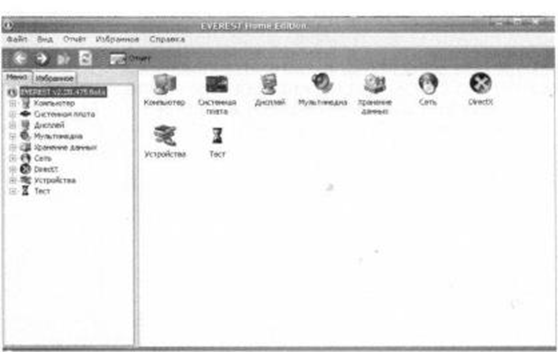
Рисунок 1 - окно программы Еvегеst Ноmе Еdition
Оформление работы
Отчет должен содержать:
Наименование работы;
Цель работы;
Задание;
Последовательность выполнения работы;
Ответы на контрольные вопросы;
Вывод о проделанной работе.
Контрольные вопросы
1. Для чего в программе указываются веб-адреса производителей комплектующих ПК?
2. Почему многопроцессорные системы проигрывают одно процессорным в тесте СРU РhоtоWогхх?
3. В чем состоит различие между тестами FРUJuliaи FРUSinJulia?
Тема 1. Развитие компьютерной техники
1. История развития компьютерной техники, поколения ЭВМ и их классификация.
2. Принципы фон Неймана.
В истории развития цивилизации произошло несколько информационных революций – преобразований общественных отношений из-за кардинальных изменений в сфере обработки информации. Следствием подобных преобразований являлось приобретение человеческим обществом нового качества.
Первая революция связана с изобретением письменности, что привело к гигантскому качественному и количественному скачку. Появилась возможность передачи знаний от поколения к поколениям.
Вторая революция (середина XVI в.) вызвана изобретением книгопечатания, которое радикально изменило индустриальное общество, культуру, организацию деятельности.
Третья информационная революция (конец XIX в.) обусловлена изобретением электричества, благодаря которому появились телеграф, телефон, радио, позволяющие оперативно передавать и накапливать информацию в любом объеме.
Наконец, четвертая информационная революция (70-е годы XX в.) связана с изобретением микропроцессорной технологии и появлением персонального компьютера. На микропроцессорах и интегральных схемах создаются компьютеры, компьютерные сети, системы передачи данных (информационные коммуникации). Этот период характеризуется следующими отличительными чертами:
- переход от механических и электрических средств преобразования информации к электронным;
- миниатюризация всех узлов, устройств, приборов, машин;
- создание программно-управляемых устройств и процессов.
Однако, прежде чем эта информационная революция стала возможной, человечество проделало огромный исторический путь.
Потребность в автоматизации обработки данных, в том числе вычислений, возникла очень давно. Многие тысячи лет назад для счета использовались палочки, камешки и т.п. Более 1500 лет назад для обеспечения вычислений стали использовать счеты.
В 1642 г. Блез Паскаль изобрел устройство, механически выполняющее сложение чисел, а в 1673 г. Готфрид Вильгельм Лейбниц сконструировал арифмометр, позволяющий механически выполнять четыре арифметических действия. Начиная с XIX в., арифмометры получили очень широкое применение. На них выполнялись даже очень сложные расчеты, например, расчеты баллистических таблиц для артиллерийских стрельб. Существовала даже специальная профессия – счетчик – человек, работающий с арифмометром, быстро и точно соблюдающий определенную последовательность инструкций (программу).
Однако скорость таких вычислений была невелика, так как выбор выполняемых действий и запись результатов производились человеком, имеющим весьма ограниченную скорость работы.
В первой половине XIX в. английский математик Чарльз Беббидж попытался построить универсальное вычислительное устройство – аналитическую машину, которая должна была работать без участия человека. Для этого она должна была уметь исполнять программы, вводимые с помощью перфокарт (уже широко применявшихся в то время в ткацком производстве), иметь специальное устройство, в которое запоминались бы данные и промежуточные результаты. Однако техника того времени не позволила выполнить задуманную работу, но Беббиджем были разработаны все основные идеи, которые в 1941 г. были пере открыты немецким инженером Конрадом Цузе, построившим аналогичную машину, а в 1943 г. на одном из предприятий фирмы IBM эти идеи реализовал американец Говард Эйкен. Им на основе электромеханических реле была сконструирована аналитическая машина "Марк-1".
К этому времени потребность в автоматизации вычислений стала настолько велика, что над этой проблемой работали одновременно несколько групп исследователей. К работе одной из таких групп в 1945 г. был привлечен математик Джон фон Нейман, который сформулировал общие принципы функционирования универсальных вычислительных устройств.
1. Принцип программного управления. Из него следует, что программа состоит из набора команд, которые выполняются процессором автоматически друг за другом в определенной последовательности.
Выборка программы из памяти осуществляется с помощью счетчика команд. Этот регистр процессора последовательно увеличивает хранимый в нем адрес очередной команды на длину команды.
А так как команды программы расположены в памяти друг за другом, то тем самым организуется выборка цепочки команд из последовательно расположенных ячеек памяти.
Если же нужно после выполнения команды перейти не к следующей, а к какой-то другой, используются команды условного или безусловного переходов, которые заносят в счетчик команд номер ячейки памяти, содержащей следующую команду. Выборка команд из памяти прекращается после достижения и выполнения команды “стоп”.
Таким образом, процессор исполняет программу автоматически, без вмешательства человека.
2. Принцип однородности памяти. Программы и данные хранятся в одной и той же памяти. Поэтому компьютер не различает, что хранится в данной ячейке памяти — число, текст или команда. Над командами можно выполнять такие же действия, как и над данными. Это открывает целый ряд возможностей. Например, программа в процессе своего выполнения также может подвергаться переработке, что позволяет задавать в самой программе правила получения некоторых ее частей (так в программе организуется выполнение циклов и подпрограмм). Более того, команды одной программы могут быть получены как результаты исполнения другой программы. На этом принципе основаны методы трансляции — перевода текста программы с языка программирования высокого уровня на язык конкретной машины.
3. Принцип адресности. Структурно основная память состоит из перенумерованных ячеек; процессору в произвольный момент времени доступна любая ячейка. Отсюда следует возможность давать имена областям памяти, так, чтобы к запомненным в них значениям можно было впоследствии обращаться или менять их в процессе выполнения программ с использованием присвоенных имен.
Согласно этим принципам компьютер должен иметь следующие устройства (рис. 1):
- арифметически-логическое устройство, выполняющее арифметические и логические операции;
- устройство управления (УУ), которое организует процесс выполнения программ;
- запоминающее устройство или оперативную память (ОП) – легко доступную для всех устройств и предназначенную для хранения программ и данных;
- внешние устройства (ВУ) для ввода и вывода информации.
В общих чертах работу компьютера можно описать так. Вначале с помощью какого-либо внешнего устройства в оперативную память компьютера вводится программа. Устройство управления считывает содержимое ячейки памяти, где находится первая команда программы и организует ее выполнение с помощью АЛУ. После выполнения этой команды УУ начинает обрабатывать другую команду, находящуюся либо в следующей ячейке памяти, либо в ячейке памяти, на которую передано управление. Этот процесс продолжается до тех пор, пока не будет выполнена последняя команда программы, после чего компьютер переходит к ожиданию каких-либо сигналов с внешних устройств. В процессе работы промежуточные результаты выполнения команд помещаются в ОП. После выполнения всей программы результаты из ОП выводятся на ВУ.
Описанные принципы функционирования вычислительных устройств остались практически неизменными для всех поколений электронно-вычислительных машин (ЭВМ), начиная с самых первых ЭВМ и заканчивая современными ПК.
Критерием поколений ЭВМ является их элементная база.
К первому поколению обычно относят машины, созданные на рубеже 50-х годов. В их схемах использовались электронные лампы. Эти компьютеры были огромными, неудобными и слишком дорогими машинами, которые могли приобрести только крупные корпорации и правительства. Лампы потребляли огромное количество электроэнергии и выделяли много тепла.
Набор команд был небольшой, схема арифметико-логического устройства и устройства управления достаточно проста, программное обеспечение практически отсутствовало. Показатели объема оперативной памяти и быстродействия были низкими. Для ввода-вывода использовались перфоленты, перфокарты, магнитные ленты и печатающие устройства.
Быстродействие порядка 10-20 тысяч операций в секунду.
Но это только техническая сторона. Очень важна и другая - способы использования компьютеров, стиль программирования, особенности математического обеспечения.
Программы для этих машин писались на языке конкретной машины. Математик, составивший программу, садился за пульт управления машины, вводил и отлаживал программы и производил по ним счет. Процесс отладки был наиболее длительным по времени.
Несмотря на ограниченность возможностей, эти машины позволили выполнить сложнейшие расчёты, необходимые для прогнозирования погоды, решения задач атомной энергетики и др.
Опыт использования машин первого поколения показал, что существует огромный разрыв между временем, затрачиваемым на разработку программ, и временем счета.
Эти проблемы начали преодолевать путем интенсивной разработки средств автоматизации программирования, создания систем обслуживающих программ, упрощающих работу на машине и увеличивающих эффективность её использования. Это, в свою очередь, потребовало значительных изменений в структуре компьютеров, направленных на то, чтобы приблизить её к требованиям, возникшим из опыта эксплуатации компьютеров.
Отечественные машины первого поколения: МЭСМ (малая электронная счётная машина), БЭСМ, Стрела, Урал, М - 20
Первый шаг к уменьшению размеров и стоимости ЭВМ стал возможным с изобретением в 1948 г. транзисторов.
Второе поколение компьютерной техники - машины, сконструированные примерно в 1955 - 65 гг. Характеризуются использованием в них как электронных ламп, так и дискретных транзисторных логических элементов. Их оперативная память была построена на магнитных сердечниках. В это время стал расширяться диапазон применяемого оборудования ввода-вывода, появились высокопроизводительные устройства для работы с магнитными лентами, магнитные барабаны и первые магнитные диски.
Быстродействие - до сотен тысяч операций в секунду, ёмкость памяти - до нескольких десятков тысяч слов.
Появились так называемые языки высокого уровня, средства которых допускают описание всей необходимой последовательности вычислительных действий в наглядном, легко воспринимаемом виде.
Программа, написанная на алгоритмическом языке, непонятна компьютеру, воспринимающему только язык своих собственных команд. Поэтому специальные программы, которые называются трансляторами, переводят программу с языка высокого уровня на машинный язык.
Появился широкий набор библиотечных программ для решения разнообразных математических задач. Появились мониторные системы, управляющие режимом трансляции и исполнения программ. Из мониторных систем в дальнейшем выросли современные операционные системы.
Операционная система — важнейшая часть программного обеспечения компьютера, предназначенная для автоматизации планирования и организации процесса обработки программ, ввода-вывода и управления данными, распределения ресурсов, подготовки и отладки программ, других вспомогательных операций обслуживания.
Для некоторых машин второго поколения уже были созданы операционные системы с ограниченными возможностями.
Машинам второго поколения была свойственна программная несовместимость, которая затрудняла организацию крупных информационных систем. Поэтому в середине 60-х годов наметился переход к созданию компьютеров, программное совместимых и построенных на микроэлектронной технологической базе.
Следующим шагом к уменьшению размеров ЭВМ стало изобретение интегральных схем (1958 г.), состоящих из множества транзисторов со всеми необходимыми связями и составивших основу ЭВМ третьего поколения, появившихся в начале 60-х годов.
Поскольку процесс создания компьютерной техники шел непрерывно, и в нём участвовало множество людей из разных стран, имеющих дело с решением различных проблем, трудно и бесполезно пытаться установить, когда "поколение" начиналось и заканчивалось. Возможно, наиболее важным критерием различия машин второго и третьего поколений является критерий, основанный на понятии архитектуры.
Машины третьего поколения - это семейства машин с единой архитектурой, т.е. программное совместимых. В качестве элементной базы в них используются интегральные схемы, которые также называются микросхемами.
Машины третьего поколения имеют развитые операционные системы. Они обладают возможностями мультипрограммирования, т.е. одновременного выполнения нескольких программ. Многие задачи управления памятью, устройствами и ресурсами стала брать на себя операционная система или же непосредственно сама машина.
Примеры машин третьего поколения - семейства IBM - 360, IBM - 370, ЕС ЭВМ (Единая система ЭВМ), СМ ЭВМ (Семейство малых ЭВМ) и др.
Быстродействие машин внутри семейства изменяется от нескольких десятков тысяч до миллионов операций в секунду. Ёмкость оперативной памяти достигает нескольких сотен тысяч слов.
Дальнейшее развитие электроники привело к созданию больших интегральных схем (БИС) и сверхбольших интегральных схем (СБИС), составивших элементную основу ЭВМ четвертого поколения. Появление в 1970 г. первого микропроцессора Intel-4004 ("Intel") стало первым шагом для развития персональных компьютеров и ЭВМ нового поколения. Вместе с развитием элементной базы ЭВМ увеличивалось их быстродействие (от тысячи операций в секунду до миллиардов операций в секунду), объем памяти (от 2 Кб до сотен Гб), улучшались другие показатели.
Наиболее важный в концептуальном отношении критерий, по которому эти компьютеры можно отделить от машин третьего поколения, состоит в том, что машины четвёртого поколения проектировались в расчете на эффективное использование современных высокоуровневых языков и упрощение процесса программирования для конечного пользователя.
В аппаратурном отношении для них характерно широкое использование интегральных схем в качестве элементной базы, а также наличие быстродействующих запоминающих устройств с произвольной выборкой.
C точки зрения структуры машины этого поколения представляют собой многопроцессорные и многомашинные комплексы, работающие на общую память и общее поле внешних устройств.
Разработка последующих поколений компьютеров производится на основе больших интегральных схем повышенной степени интеграции, использования оптоэлектронных принципов (лазеры, голография).
Развитие идет также по пути "интеллектуализации" компьютеров, устранения барьера между человеком и компьютером. Компьютеры будут способны воспринимать информацию с рукописного или печатного текста, с бланков, с человеческого голоса, узнавать пользователя по голосу, осуществлять перевод с одного языка на другой.
В компьютерах пятого поколения произойдёт качественный переход от обработки данных к обработке знаний.
Архитектура компьютеров будущего поколения будет содержать два основных блока. Один из них — это традиционный компьютер. Но теперь он лишён связи с пользователем. Эту связь осуществляет блок, называемый термином "интеллектуальный интерфейс". Его задача - понять текст, написанный на естественном языке и содержащий условие задачи, и перевести его в работающую программу для компьютера.
Будет также решаться проблема децентрализации вычислений с помощью компьютерных сетей, как больших, находящихся на значительном расстоянии друг от друга, так и миниатюрных компьютеров, размещённых на одном кристалле полупроводника.
По условиям эксплуатации компьютеры делятся на два типа:
1.офисные (универсальные);
2.специальные.
1. Офисные предназначены для решения широкого класса задач при нормальных условиях эксплуатации.
2. Специальное компьютеры служат для решения более узкого класса задач или даже одной задачи, требующей многократного решения, и функционируют в особых условиях эксплуатации. Машинные ресурсы специальных компьютеров часто ограничены. Однако их узкая ориентация позволяет реализовать заданный класс задач наиболее эффективно.
Специальные компьютеры управляют технологическими установками, работают в операционных или машинах скорой помощи, на ракетах, самолётах и вертолётах, вблизи высоковольтных линий передач или в зоне действия радаров, радиопередатчиков, в неотапливаемых помещениях, под водой на глубине, в условиях пыли, грязи, вибраций, взрывоопасных газов и т.п. Существует много моделей таких компьютеров.
Важное направление в создании промышленных компьютеров - разработка "операторского интерфейса" - пультов управления, дисплеев, клавиатур и указательных устройств во всевозможных исполнениях. От этих изделий напрямую зависит комфортность и результативность труда операторов.
По производительности и характеру использования компьютеры можно условно подразделить на:
- микрокомпьютеры, в том числе - персональные компьютеры;
- миникомпьютеры;
- мэйнфреймы (универсальные компьютеры);
- суперкомпьютеры.
Микрокомпьютеры - это компьютеры, в которых центральный процессор выполнен в виде микропроцессора.
Продвинутые модели микрокомпьютеров имеют несколько микропроцессоров. Производительность компьютера определяется не только характеристиками применяемого микропроцессора, но и ёмкостью оперативной памяти, типами периферийных устройств, качеством конструктивных решений и др.
Микрокомпьютеры представляют собой инструменты для решения разнообразных сложных задач. Их микропроцессоры с каждым годом увеличивают мощность, а периферийные устройства - эффективность. Быстродействие - порядка 1 - 10 миллионов операций в сек.
Разновидность микрокомпьютера - микроконтроллер. Это основанное на микропроцессоре специализированное устройство, встраиваемое в систему управления или технологическую линию.
Персональные компьютеры - это микрокомпьютеры универсального назначения, рассчитанные на одного пользователя и управляемые одним человеком.
В класс персональных компьютеров входят различные машины - от дешёвых домашних и игровых с небольшой оперативной памятью, с памятью программы на кассетной ленте и обычным телевизором в качестве дисплея (80-е годы), до сверхсложных машин с мощным процессором, винчестерским накопителем ёмкостью в десятки Гигабайт, с цветными графическими устройствами высокого разрешения, средствами мультимедиа и другими дополнительными устройствами.
Персональный компьютер должен удовлетворять следующим требованиям:
- стоимость от нескольких сотен до 5 —10 тыс. долларов;
- наличие внешних ЗУ на магнитных дисках;
- объём оперативной памяти не менее 32 Мбайт;
- наличие операционной системы;
- способность работать с программами на языках высокого уровня;
- ориентация на пользователя-непрофессионала (в простых моделях).
Миникомпьютерами и суперминикомпьютерами называются машины, конструктивно выполненные в одной стойке, т.е. занимающие объём порядка половины кубометра. Сейчас компьютеры этого класса вымирают, уступая место микрокомпьютерам.
Мэйнфреймы предназначены для решения широкого класса научно-технических задач и являются сложными и дорогими машинами. Их целесообразно применять в больших системах при наличии не менее 200 - 300 рабочих мест.
Централизованная обработка данных на мэйнфрейме обходится примерно в 5 - 6 раз дешевле, чем распределённая обработка при клиент-серверном подходе.
Известный мэйнфрейм S/390 фирмы IBM обычно оснащается не менее чем тремя процессорами. Максимальный объём оперативного хранения достигает 342 Терабайт.
Производительность его процессоров, пропускная способность каналов, объём оперативного хранения позволяют наращивать число рабочих мест в диапазоне от 20 до 200000 с помощью простого добавления процессорных плат, модулей оперативной памяти и дисковых накопителей.
Десятки мэйнфреймов могут работать совместно под управлением одной операционной системы над выполнением единой задачи.
Суперкомпьютеры - это очень мощные компьютеры с производительностью свыше 100 мегафлопов (1 мегафлоп - миллион операций с плавающей точкой в секунду). Они называются сверхбыстродействующими. Эти машины представляют собой многопроцессорные и (или) многомашинные комплексы, работающие на общую память и общее поле внешних устройств. Различают суперкомпьютеры среднего класса, класса выше среднего и переднего края (high end).
Архитектура суперкомпьютеров основана на идеях параллелизма и конвейеризации вычислений.
В этих машинах параллельно, то есть одновременно, выполняется множество похожих операций (это называется мультипроцессорной обработкой). Таким образом, сверхвысокое быстродействие обеспечивается не для всех задач, а только для задач, поддающихся распараллеливанию.
Что такое конвейеpная обработка? Приведем сравнение - на каждом рабочем месте конвейера выполняется один шаг производственного процесса, а на всех рабочих местах в одно и то же время обрабатываются различные изделия на всевозможных стадиях. По такому принципу устроено арифметико-логическое устройство суперкомпьютера.
Отличительной особенностью суперкомпьютеров являются векторные процессоры, оснащенные аппаратурой для параллельного выполнения операций с многомерными цифровыми объектами - векторами и матрицами. В них встроены векторные регистры и параллельный конвейерный механизм обработки. Если на обычном процессоре программист выполняет операции над каждым компонентом вектора по очереди, то на векторном - выдаёт сразу векторные команды.
Векторная аппаратура очень дорога, в частности, потому, что требуется много сверхбыстродействующей памяти под векторные регистры.
Наиболее распространённые суперкомпьютеры - массово-параллельные компьютерные системы. Они имеют десятки тысяч процессоров, взаимодействующих через сложную, иерархически организованную систему памяти.
Основные разновидности портативных компьютеров:
Laptop (наколенник, от lap - колено и top - поверх). По размерам близок к обычному портфелю. По основным характеристикам (быстродействие, память) примерно соответствует настольным ПК. Сейчас компьютеры этого типа уступают место ещё меньшим.
Notebook (блокнот, записная книжка). По размерам он ближе к книге крупного формата. Имеет вес около 3 кг. Помещается в портфель-дипломат. Для связи с офисом его обычно комплектуют модемом. Ноутбуки зачастую снабжают приводами CD - ROM.
Многие современные ноутбуки включают взаимозаменяемые блоки со стандартными разъёмами. Такие модули предназначены для очень разных функций. В одно и то же гнездо можно по мере надобности вставлять привод компакт-дисков, накопитель на магнитных дисках, запасную батарею или съёмный винчестер. Ноутбук устойчив к сбоям в энергопитании. Даже если он получает энергию от обычной электросети, в случае какого-либо сбоя он мгновенно переходит на питание от аккумуляторов.
Palmtop (наладонник) — самые маленькие современные персональные компьютеры. Умещаются на ладони. Магнитные диски в них заменяет энергонезависимая электронная память. Нет и накопителей на дисках — обмен информацией с обычными компьютерами идет линиям связи. Если Palmtop дополнить набором деловых программ, записанных в его постоянную память, получится персональный цифровой помощник (Personal Digital Assistant).
Тема 2. Типовая система технического и профилактического обслуживания
-
Основные понятия и определения
-
Виды технического состояния объекта
-
Активная профилактика
-
Пассивная профилактика
Техническое обслуживание - это комплекс мероприятий, направленных на поддержание работоспособности аппаратуры при использовании по назначению, ожидании, хранения и транспортировании, контроль ее параметров и обеспечение профилактического ремонта.
Задачей технического обслуживания средств вычислительной техники (СВТ) является: «Обеспечение надежной (правильной и бесперебойной) работы средств вычислительной техники, которые позволяют пользователям использовать в полном объеме информационные массивы организации и другие сторонние источники информации».
Следовательно, понятие технического облуживания СВТ неотрывно связано с его надежностью. Под надежностью понимается свойство объекта сохранять во времени в установленных пределах значения всех параметров, характеризующих способность выполнять требуемые функции в заданных режимах и условиях применения, технического обслуживания, ремонта, хранения и транспортирования.
Надежность является комплексным свойством объекта, которое в зависимости от назначения объекта и условий его пребывания включает следующие понятия: безотказность, долговечность, ремонтопригодность сохраняемость.
Безотказность - свойство объекта непрерывно сохранять работоспособное состояние в течение некоторого времени или наработки.
Долговечность - свойство объекта сохранять работоспособное состояние при установленной системе технического обслуживания и ремонта.
Ремонтопригодность - свойство объекта, заключающееся в приспособленности к поддержанию и восстановлению работоспособного состояния путем технического обслуживания и ремонта.
Сохраняемость - свойство объекта сохранять в заданных пределах значения параметров, характеризующих способность объекта выполнять требуемые функции, в течение и после хранения и (или) транспортирования.
Типовая система технического профилактического обслуживания и ремонта
Организация ТО средств вычислительной техники (СВТ) включает в себя не только типовые системы технического и профилактического обслуживания, периодичность и организацию работ, материально-техническое обеспечение, но и системы автоматизированного контроля и диагностирования, системы автоматического восстановления, а также различные виды программного, аппаратного и комбинированного контроля, микро диагностику и диагностические программы общего и специального назначения.
Обслуживание программного обеспечения средств ВТ и сетей:
-
Установку ПО,
-
Сопровождение ПО,
-
Антивирусную профилактику.
Указанные важнейшие свойства надежности характеризуют определенные технические состояния объекта.
Различают пять основных видов технического состояния объектов.
1. Исправное состояние. Состояние объекта, при котором он соответствует всем требованиям нормативно-технической и конструкторской (проектной) документации.
2. Неисправное состояние. Состояние объекта, при котором он не соответствует хотя бы одному из требований нормативно-технической и (или) конструкторской (проектной) документации.
3. Работоспособное состояние. Состояние объекта, при котором значения всех параметров, характеризующих способность выполнять заданные функции, соответствуют требованиям нормативно-технической и конструкторской (проектной) документации.
4. Неработоспособное состояние. Состояние объекта, при котором значения хотя бы одного параметра, характеризующего способность выполнять заданные функции, не соответствует требованиям нормативно-технической и (или) конструкторской (проектной) документации.
5. Предельное состояние. Состояние объекта, при котором его дальнейшая эксплуатация недопустима или нецелесообразна, либо восстановление его работоспособного состояния невозможно или нецелесообразно.
Переход объекта (изделия) из одного вышестоящего технического состояния в нижестоящее обычно происходит вследствие событий: повреждений или отказов.
Отказ - это событие, заключающееся в нарушении работоспособного состояния объекта.
Повреждение - событие, заключающееся в нарушении исправного состояния объекта при сохранении работоспособного состояния.
Дефектом называется каждое отдельное несоответствие объекта установленным нормам или требованиям. Дефект отражает состояние отличное от отказа.
Виды технического обслуживания СВТ
Вид технического обслуживания определяется периодичностью и комплексом технологических операций по поддержанию эксплуатационных свойств СВТ
ТО СВТ, в соответствии с ГОСТ 28470-90, можно также подразделить на следующие виды:
-
регламентированное;
-
периодическое;
-
c периодическим контролем;
-
c непрерывным контролем.
Регламентированное техническое обслуживание должно выполняться в объеме и с учетом наработки, предусмотренном в эксплуатационной документации на СВТ, независимо от технического состояния.
Периодическое техническое обслуживание должно выполняться через интервалы времени и в объеме, установленными в эксплуатационной документации на СВТ.
Техническое обслуживание с периодическим контролем должно выполняться с установленной в технологической документации периодичностью контроля технического состояния СВТ и необходимым комплексом технологических операций, зависящих от технического состояния СВТ.
Техническое обслуживание с непрерывным контролем должно выполняться в соответствии с эксплуатационной документацией на СВТ или технологической документацией по результатам постоянного контроля за техническим состоянием СВТ.
Контроль технического состояния СВТ может выполняться в статическом или динамическом режимах.
При статическом режиме контрольные значения напряжения и частоты синхроимпульсов остаются постоянными в течение всего цикла профилактического контроля, а при динамическом режиме предусматривается периодическое их изменение. Таким образом, за счет создания утяжеленных режимов работы СВТ можно выявить критичные по надежности элементы.
Профилактический контроль осуществляется аппаратурными программными путями. Аппаратурный контроль приводится с помощью специальной аппаратуры, контрольно-измерительных приборов и стендов и программно-аппаратных комплексов. Наиболее эффективным следуют считать программно-аппаратурный контроль при наличии в СВТ развитой системы аппаратурного контроля.
Работы по устранению неисправностей при профилактическом контроле можно разбить на следующие этапы:
1. Анализ характера неисправностей по текущему состоянию СВТ;
2. Контроль параметров окружающей среды и меры по устранению их отклонений;
3. Локализация ошибки и определение места неисправности с помощью аппаратурных и программных средств СВТ и с помощью дополнительной аппаратуры;
В настоящее время наибольшее распространение получили следующие виды СТО:
-
планово-предупредительное обслуживание;
-
обслуживание по техническому состоянию;
-
комбинированное обслуживание.
Планово-предупредительное обслуживание основано на календарном принципе и реализует регламентированное и периодическое техническое обслуживание. Эти работы выполняются с целью поддержания устройств СВТ в исправном состоянии, выявлении отказов в оборудовании, предупреждении сбоев и отказов в работе СВТ. Периодичность планово-профилактических работ зависит от типа СВТ и условий эксплуатации (количества смен и загрузка).
Достоинством системы является обеспечение наивысшей готовности СВТ. А недостатком то, что требует больших материальных и технических затрат.
Во время двухнедельного ТО предусматривается прогон диагностических тестов, а также все виды двухнедельных профилактических работ, предусмотренных для внешних устройств.
При ежемесячном ТО предусматривается более полная проверка функционирования СВТ с помощью всей системы тестов, входящих в состав её программного обеспечения. Проверка производится при номинальных значениях источников питания профилактическом изменении напряжения на плюс, минус 5%. Профилактическое изменение напряжения позволяет выявить наиболее слабые схемы системы. Обычно схемы должны сохранять свою работоспособность при изменении напряжения в указанных пределах. Однако старение и другие факторы вызывают постепенное изменение рабочих характеристик схем, которые могут быть выявлены на профилактических режимах.
Проверка СВТ с профилактическими изменениями напряжения выявляет прогнозируемые неисправности, благодаря чему уменьшается количество трудно локализируемых неисправностей, приводящих к сбоям.
Во время ежемесячной профилактики выполняются все необходимые работы, предусмотренные в инструкции по эксплуатации внешних устройств.
При полугодовом (годовом) ТО (СТО) проводятся те же работы, что при ежемесячном ТО. А также все виды полугодовых (годовых) профилактических работ: разборку, чистку и смазку всех механических узлов внешних устройств с их одновременной регулировкой или заменой деталей. Кроме этого, производится осмотр кабелей и питающих шин.
Подробное описание профилактических работ дается в инструкции по эксплуатации отдельных устройств, прилагаемых к СВТ заводом-изготовителем.
При обслуживании по техническому состоянию выполнение работ по ТО имеет внеплановый характер и выполняется по мере необходимости исходы из состояния объекта (результата тестирования), что соответствует техническому обслуживанию с непрерывным контролем или техническому обслуживанию с периодическим контролем.
Профилактическое обслуживание представляет собой ряд мероприятий, направленных на поддержание заданного технического состояния СВТ в течении определенного промежутка времени и продление еѐ технического ресурса. Профилактические мероприятия, проводимые на СВТ, можно разделить на две группы.
Существует два типа профилактических мероприятий:
-
активные;
-
пассивные.
1. При активном профилактическом обслуживании выполняются операции, основная цель которых — продлить срок безотказной службы компьютера. Они сводятся главным образом к периодической чистке, как всей системы, так и отдельных ее компонентов.
2. Под пассивной профилактикой обычно подразумевают меры, направленные на защиту компьютера от внешних неблагоприятных воздействий. Речь идет об установке защитных устройств в сети электропитания, поддержании чистоты и приемлемой температуры в помещении, где установлен компьютер, уменьшении уровня вибрации и т.п.
К методам активного профилактического обслуживания относят:
1. Резервное копирование системы. Один из основных этапов профилактического обслуживания — резервное копирование системы. Эта операция позволяет восстановить работоспособность системы при фатальном аппаратном сбое. Для резервного копирования необходимо приобрести высоко емкое устройство хранения.
2. Чистка. Один из наиболее важных элементов профилактического обслуживания — регулярные и тщательные чистки. Пыль, оседающая внутри компьютера, может стать причиной многих неприятностей.
Во-первых, она является теплоизолятором, который ухудшает охлаждение системы.
Во-вторых, в пыли обязательно содержатся проводящие частицы, что может привести к возникновению утечек и даже коротких замыканий между электрическими цепями.
И наконец, некоторые вещества, содержащиеся в пыли, могут ускорить процесс окисления контактов, что приведет, в конечном счете, к нарушениям электрических соединений.
3. Установка микросхем на свои места. При профилактическом обслуживании очень важно устранить последствия термических смещений микросхем. Поскольку компьютер при включении и выключении нагревается и остывает (следовательно, его компоненты расширяются и сжимаются), микросхемы, установленные в гнездах, постепенно из них «выползают». Поэтому придется найти все компоненты, установленные в гнездах, и поставить их на место.
4. Чистка контактов разъемов. Протирать контакты разъемов нужно для того, чтобы соединения между узлами и компонентами системы были надежными. Следует обратить внимание на разъемы расширения, электропитания, подключения клавиатуры и динамика, расположенные на системной плате. Что касается плат адаптеров, то на них надо протереть печатные разъемы, вставляемые в слоты на системной плате, и все остальные разъемы (например, установленный на внешней панели адаптера).
5. Чистка клавиатуры и мыши. Клавиатура и мышь будто созданы для того, чтобы втягивать в себя пыль и грязь.
6.Профилактическое обслуживание жестких дисков. Чтобы гарантировать сохранность данных и повысить эффективность работы жесткого диска, необходимо время от времени выполнять некоторые процедуры по его обслуживанию. Существует также несколько простых программ, с помощью которых можно в какой-то степени застраховать себя от потери данных. Эти программы создают резервные копии (и при необходимости восстанавливают их) тех критических зон жесткого диска, при повреждении которых доступ к файлам становится невозможным.
7. Дефрагментация файлов. По мере того как вы записываете файлы на жесткий диск и удаляете их, многие из них фрагментируються, т.е. разбиваются на множество разбросанных по всему диску частей. Периодически выполняя дефрагментацию файлов, решается сразу две задачи.
Во-первых, если файлы занимают непрерывные области на диске, то перемещение головок при их считывании и записи становится минимальным, что уменьшает износ привода головок и самого диска. Кроме того, существенно увеличивается скорость считывания файлов с диска.
Во-вторых, при серьезных повреждениях таблиц размещения файлов (File Allocation Table — FAT) и корневого каталога данные на диске легче восстановить, если файлы записаны как единое целое.
8. Антивирусные программы. Вирусы опасны для любой операционной системы.
Методы пассивного профилактического обслуживания:
Под пассивной профилактикой подразумевают создание приемлемых для работы компьютера общих внешних условий.
1. Рабочее место. Конечная цель любой профилактики - сохранность оборудования (и вложенных в него средств). Компьютеры вполне надежно работают в благоприятных для человека условиях.
2. Нагревание и охлаждение компьютера. Колебания температуры неблагоприятно сказываются на состоянии компьютера. Поэтому, чтобы компьютер работал надежно, температура в офисе или квартире должна быть постоянной.
Для любых электронных устройств, в том числе и для компьютеров, указывается допустимый диапазон температур. Большинство фирм-изготовителей приводит эти данные в документации на изделие. В ней должны быть указаны два диапазона температур: при эксплуатации и при хранении. Например, для большинства компьютеров фирмы IBM эти диапазоны таковы:
- при эксплуатации: от +15 до +32°C;
- при хранении: от +10 до +43°C.
3. Электростатические заряды. Серьезную угрозу для компонентов компьютера представляют электростатические заряды. Наиболее опасны они зимой, при низкой влажности воздуха, а также в районах с сухим климатом. В этих условиях при работе с компьютером необходимо принять специальные меры предосторожности.
Электростатические явления вне корпуса системного блока редко приводят к серьезным последствиям, но на шасси, клавиатуре или просто рядом с компьютером сильный разряд может привести к нарушениям при проверке четности (в памяти) или зависанию компьютера.
4. Помехи в сети питания. Для того чтобы компьютер работал нормально, напряжение питающей сети должно быть достаточно стабильным, а уровень помех в ней не должен превышать предельно допустимой величины.
Тема 3. Текущее техническое обслуживание
-
Профилактика корпуса
-
Профилактика приводов - накопителей
1.Профилактика корпуса. В корпусах типа ATX и совместимых с ними вентилятор блока питания обычно нагнетает воздух в корпусе компьютера (пассивное охлаждение процессора). Если закрыть всасывающее отверстие сеткой, то количество пыли в корпусе заметно уменьшится.
Корпус спроектирован с таким расчетом, чтобы проходящий через корпус воздух охлаждал все компоненты, а затем выходил из него.
Периодичность очистки корпуса зависит от места, где установлен ПК. Если он установлен в хорошо проветриваемом помещении, то очистку следует проводить раз в 3 года. Если в квартире, где регулярно моют полы - раз в год. В офисе - раз полгода. А если он стоит под столом - то раз в 3-4месяца.
Главное, как в любом деле, аккуратность. для того чтобы не растерять крепеж приготовьте баночку, если боитесь, что не запомните места подключения кабелей - нанесите маркировку (соответствующую маркировке корпуса или понятную вам) на бирки и повесьте на кабели.
Когда вы откроете корпус системного блока, обратите внимание, пыль распределяется в нем неравномерно.
Не вдаваясь в тонкости происходящих процессов можно сказать - пыль отлагается, в первую очередь, в местах где происходит резкое изменение давления (или скорости воздушного потока).
Поэтому обращайте внимание на места отложения пыли! они говорят о критических точках системы охлаждения, это лопасти вентилятора. пыль на них отлагается всегда за счет завихрений воздушных потоков. Но если на них происходит срыв воздушного потока, отложение резко усиливается. Это происходит тогда, когда давление, создаваемое вентилятором меньше чем аэродинамическое сопротивление корпуса компьютера. В этом случае расход воздуха через вентилятор падает и происходит срыв воздушных потоков на вентиляторе, появляются зоны перепадов давления и в них захватываются пылинки, которые сталкиваясь с движущимися на большой скорости лопастями внедряются в их поверхность. Обратите внимание отложения получаются достаточно плотные. Т.е. характеристики вентилятора не согласованы с импедансом устройства и работает неэффективно. Это требует доработки системы вентиляции или замены вентилятора. Между ребрами радиатора. В этом случае в межреберном зазоре имеет место падение скорости воздушного потока, что снижает эффективность охлаждения. причинами могут быть слишком большая шероховатость поверхности ребер, вентилятор недостаточной производительности. проблема решается заменой колера (блока радиатор - вентилятор). Непосредственно за входными отверстиями охлаждающего воздуха (обычно на дне системного блока).
В этом месте, когда воздух проходя через небольшое отверстие попадает во много раз большее сечение внутреннего объема имеет место именно резкое падение давления или снижения скорости воздушного потока. Аналогично происходит на выходе воздушного потока из межреберного пространства куллера. Простейшим выходом из имеющейся ситуации является установка фильтра. Но это сопряжено с некоторыми проблемами. планируемый срок - середина лета. Для чистки системного блока применяются следующие инструменты: пылесос со щеткой на раструбе - несколько кистей разных размеров с упругим волосом - баночку для снятого крепежа - отвертку (крестовую) Большая кисть имеет упругий натуральный волос длинной 55 мм.
Она удобна для чистки всех узлов системного блока, не мнется и хорошо очищается от пыли.
Малую кисть можно использовать для чистки лопастей вентиляторов и видеокарты.
Кистью можно согнать пыль с загрязненной поверхности, но она снова сядет на детали компьютера, поэтому чистку необходимо проводить с постоянным отсосом воздуха и с ним, сметенной пыли.
Для этого используйте пылесос в режиме отсоса. Выдувать пыль из компьютера не рекомендую, большая ее часть будет у вас в легких.
Для отсоса можно использовать любой пылесос. Главное, чтобы всасывающий раструб имел по периметру щетку. Зачем это надо? Когда вы чистите компьютер упругая щетка не может нанести механических повреждения деталям системной платы. Эффективность отсоса не ухудшается.
Пыль отлагается на поверхностях узлов направленных вверх, это днище, верхние поверхности fdd, hdd, cd-r, видеокарты. пыль отлагается так же в каналах радиаторов и на выходе из них или прилегающих к выходу из каналов поверхностях.
Между куллером и центральным или видео процессором наносится тонкий слой термопасты для улучшения охлаждения. При замене старой термопасты используете качественную теплопроводящую пасту, размазанную тонким слоем, это в дальнейшем, не приведет к перегреву процессоров.
Сначала проводится очистка корпуса, потом очистка видеокарты и других устройств, потом осмотр и окончательная чистка корпуса перед установкой крышки.
Видеокарту и другие устройства, установленные в слоты, необходимо чистить вынимая их из корпуса. такая чистка более качественная.
Переднюю панель можно очистить с помощью обычной влажной тряпочки. Здесь нет ничего сложного.
Будьте очень осторожны при уборке тряпочкой внутри корпуса. Если вода попадет на токопроводящие дорожки, то непременно вызовет замыкание. Так что используйте влажную тряпочку, а не мокрую.
Ни в коем случае не используйте средства, содержащие ацетон или другие растворители. Они влияют на состояние пластмассы и могут привести к порче передней панели и приводов дисководов.
2. Профилактика приводов – накопителей. Первичную очистку можно выполнить с помощью пылесоса. Но не вставляйте насадку пылесоса в прорезь, а не то вашей добычей окажется головки чтения-записи.
Вы можете открыть корпус и почистить снаружи привод для HDD. Одновременно можно смазать трущиеся части спец. смазкой (достать можно в спец. компьютерных магазинах). Разбирать и чистить CD-ROM не рекомендую.
Очищать головки чтения-записи тоже не рекомендуется. Но если очень хочется, то следует приобрести специальную жидкость в тех же компьютерных салонах. Работу нужно выполнять мягким тампоном, аккуратно и без всяких усилий, потому что постановка сдвинувшихся головок сопоставима со стоимостью нового накопителя.
Так же продаются диски для очистки линз CD-ROM. Есть два вида дисков: для сухой очистки (раз в 1-1,5) недели и для влажной (раз в 1-1,5 месяца).
Приводы жестких дисков не требует механической очистки, а их разборка в 99,99% выведет накопитель из строя.
-
Профилактика плат расширения.
Платы расширения (и материнскую плату) обычно очищают в двух случаях:
Обычная (профилактическая) очистка корпуса. Тогда пылесосом, а в труднодоступных доступных местах - влажной тряпочкой, с плат удаляют пыль, и на этом всё.
В корпусе постоянно накапливаются большие слои пыли, ухудшается отвод тепла и может пропасть контакт в платах. Дело в том, что при повышенном нагреве платы, их детали и разъемы расширяются больше обычного. А при последующем неравномерном охлаждении, платы деформируются. А так плата обычно закреплена в одной точке, то это деформация может постепенно вытянуть плату из слота. В этих случаях следует раз в 1-1,5 года извлекать все платы из слотов и снова устанавливать их в свои места.
При необходимости можно прочистить контакты плат. Делать это нужно специальным тампоном, смоченным специальным раствором. Тампон не должен оставлять после себя пыли и ворсинок. Такой тампон и раствор обычно продаются в специализированных компьютерных магазинах. Купить их не составит особого труда.
Профилактика блока питания.
Так как в БП установлен вентилятор, вся свободно летающая пыль проходит через него. От высокого напряжения пыль электризуется и оседает на деталях БП, в основном на лопастях вентилятора. Поэтому очищать БП надо значительно чаще, чем корпус. Но его разборка связана с потерей гарантии на него. Поэтому разборку надо производить в сервисном центре.
Частично внутри его можно очистить с помощью сильной струи воздуха. Снаружи очищайте только прорези корпуса, через которые проходит воздух. Эта очистка является неплохой профилактикой для БП.
Начнем с техники безопасности. Куда уж без нее? Необходимо соблюдать следующие правила:
1. Монитор полностью должен быть обесточен. Расположите вилки сетевых проводов монитора и компьютера перед собой на столе, чтобы лишний раз убедиться, что приборы действительно отключены.
2. Монитор CRT, имеющий кинескоп с катодной электронно-лучевой трубкой, должен быть обесточен не менее, чем за два часа до начала работы. Выдерните шнур из розетки (и системный блок тоже обесточьте), а не просто нажмите на кнопку.
Для работы вам понадобится вода, температурой около 30ºС, примерно 50 граммов, мыло детское и салфетки без ворсовые.
Теперь можно приступить к выполнению процесса очистки поверхности экрана монитора.
Особо бережно выполняйте операции очистки экранов LCD мониторов, во избежание повреждения жидкокристаллической матрицы.
Шаг 1: Еще раз убедитесь, что выполнены пункты 1 и 2 техники безопасности.
Шаг 2: Возьмите одну салфетку, смочите в приготовленной воде и отожмите ее так, чтобы она была влажной, но при надавливании не капала вода.
Шаг 3: Отжатой салфеткой аккуратно, без нажима, протрите всю поверхность экрана, начиная с верхней части, так, чтобы экран оказался увлажненным.
Шаг 4: Смочите другую салфетку в приготовленной воде, затем слегка намыльте детским мылом. После чего, отожмите ее так же, как в шаге 2.
Шаг 5: Намыленной и отжатой салфеткой аккуратно, без нажима, протрите всю поверхность экрана, начиная с верхней части. Особое внимание уделяйте краям и углам экрана, где может остаться грязь.
Шаг 6: Возьмите третью салфетку, смочите в приготовленной воде и отожмите ее так, чтобы она была влажной, но при надавливании не капала вода.
Шаг 7: Отжатой салфеткой аккуратно, без нажима, протрите всю поверхность экрана, начиная с верхней части, так, чтобы с экрана удалить остатки мыла. Особое внимание уделяйте краям и углам экрана, где может остаться мыло. При необходимости шаги 6 и 7 можно повторить.
Шаг 8: Возьмите четвертую салфетку, сухую. Аккуратно, без нажима, протрите всю поверхность экрана, начиная с нижней части.
Шаг 9: Посмотрите под разными углами на поверхность экрана монитора. Если вы не увидите разводов, то процесс чистки закончен. При обнаружении единичных остаточных разводов, аккуратно удалите их чистой сухой салфеткой.
Шаг 10: Убедитесь, что операция проделана качественно, без затеков от плохо отжатой салфетки и просушка не требуется.
Шаг 11: Уберите рабочее место от всех материалов: воды, мыла, влажных и сухих салфеток, протрите стол сухой салфеткой.
Лопасти вентилятора можно очистить при помощи тонкой кисточки. Делать это нужно аккуратно, не прилагая усилий, чтобы, ни сломать лопасти. Надо очищать тщательно и равномерно: неравномерная очистка может нарушить балансировку, а не то вентилятор выйдет из строя.
Характерным признаком неприятностей является шум вентилятора БП при включении компьютера. Но не стоит путать его с шумом вентилятора на процессоре. Так что если вы точно определили, что БП, то надо подумать о его замене. Если он остановится, то всё, перегреется и сгорит. Иногда замена вентилятора оказывается невозможной отдельно, тогда необходимо заменить весь блок питания.
Профилактика монитора.
Сейчас существуют различные средства для чистки мониторов, да и в мастерскую отнести можно - пусть специалисты потрудятся. Но если у вас нет возможности покупать специальные средства, да и до мастерской не добраться, то впадать в уныние не стоит. Попробуем разрешить данную проблему в домашних условиях подручными средствами.
Как известно, существует два вида мониторов: CRT мониторы, имеющие кинескоп с катодной электронно-лучевой трубкой и LCD мониторы, или по другому названию жидкокристаллические.
Профилактика клавиатуры
Жизнь клавиатуре сокращает не пыль, а форс-мажорные факторы: чай, кофе, пиво, сигаретный пепел, крошки пищи, скрепки, заколки...
Если невозможно предотвратить загрязнение клавиатуры, хотя бы закрывайте её крышкой. В компьютерных салонах продаются универсальные крышки.
В особо загрязненной среде (в автомастерской), где нет возможности помыть руки перед работой на ПК можно поставить специальную резиновую оболочку для клавиатуры. Она плотно прилегает к клавиатуре и защищает её от грязи.
Удаление пыли - как обычно, пылесосом. Проще всего вымыть клавиатуру тампоном смоченным водой.
Если очистка от пыли не восстановила работоспособность, то есть еще возможность разобрать клавиатуру и прочистить все её составляющие. Работа не сложная, но требует большого внимания.
Положите клавиатуру вниз клавишами на какие-нибудь подставки так, чтобы на клавиши ничего не давило.
Отыщите все винты крепления и слегка открутите их.
Если задняя крышка сдвигается и ничем не удерживается, значит все винты найдены. Теперь отвинтите их полностью.
Аккуратно и медленно приподнимите крышку, следя за той стороной, на которой находится кабель. Если резко дернете, попрощаетесь с клавиатурой.
Если всё идет нормально, отложите заднюю крышку с пластинами контактных площадок в сторону.
Разберитесь, как действует механизм возврата клавиш. Если вам нужно вымыть сами клавиши, вам нужно будет снять его, а потом установить обратно. Иногда он состоит из нескольких деталей, устанавливаемых строго определенным образом. Советую зарисовать схему установки.
Обычно в современных клавиатурах контактные пластины сделаны из 3 листов прозрачного целлулоида, на которые нанесены токопроводящие дорожки. Осторожно извлеките их. Если они закреплены специальным зажимом, расслабьте его.
Мыть контактные пластины следует обычной водой, без моющих средств. Верхнюю и нижнюю крышку можно мыть любым удобным способом.
Повесьте контактные пластины для просушки так, чтобы они не слипались между собой. Сушите не менее суток. Не допускайте попадания прямых солнечных лучей.
Осторожно протрите высохшие пластины мягкой тряпочкой, чтобы удалить следы высохшей воды.
Внимательно соберите клавиатуру.
Если вам пришлось снимать колпачки клавиш, то проследите чтобы они стояли на своих местах.
Вот и всё.
Тема 4. Конфликты при установке оборудования и способы их устранения
-
Аппаратные конфликты.
-
Программные конфликты
-
Программно-аппаратные конфликты.
-
Типовые алгоритмы поиска неисправностей.
-
Модернизация и конфигурирование ЭВМ с учетом решаемых задач
-
Конфигурирование СВТ с учетом решаемых задач
-
Модернизация СВТ с учетом решаемых задач
При сборке и установке оборудования иногда возникают проблемы. Например, после сборки компьютера он не включается, начинает многократно перегружаться или при установке устройства не «видит» его.
Конфликты, возникающие при установке оборудования, делятся на:
1. аппаратные;
2. программные;
3. программно-аппаратные.
Это конфликты, чаще всего возникающие при сборке оборудования или при его установке в сети и приводящие к частичной или полной неработоспособности устройства. Чтобы избежать таких конфликтов, при сборке ПК необходимо соблюдать следующие правила.
Материнская плата и корпус должны быть одного формата (например АТХ). Сокеты материнской платы и процессора также должны совпадать (например, у процессора — Socket LGA775, а у материнской платы — Socket 775).
Материнская плата должна поддерживать частоту шины процессора. Например, если процессор поддерживает частоту 1333 МГц, то и материнская плата должна поддерживать частоту шины 1333 МГц.
Необходимо обратить внимание на звуковую, сетевую и видеокарту, если они не встроенные. Они должны плотно входить в разъемы на материнской плате.
Оперативная память также должна быть совместима с материнской платой (они должны поддерживать одинаковую частоту).
При установке компьютера в локальной сети при возникновении конфликтов нужно проверить не только правильность установки сетевой карты, но и правильность обжима кабеля; кроме того, кабель может быть просто пробит.
При возникновении аппаратных конфликтов обычно требуется использование различного оборудования (отверток, паяльника, тестеров и т.д.) или подручных средств (ножниц, скрепок и т. п.). Такой способ устранения конфликтов называется аппаратным.
Рассмотрим некоторые ситуации, при которых возникают аппаратные конфликты.
1. При установке новой видеокарты компьютер не работает. Экран монитора остается темным, хотя все остальное оборудование заработало (слышен шум кулеров). С такой проблемой иногда сталкиваются некоторые пользователи. Причин, как всегда, может быть несколько:
- возможно, видеокарте не хватает мощности блока питания. Особенно это актуально, если современная видеокарта устанавливается в старый системный блок. В подобном случае решение только одно — замена старого блока питания на более мощный. Кроме того, пользователи иногда забывают подключить дополнительное питание к видеокарте (что требуется для некоторых карт);
- если видеокарта имеет AGP-стандарт, то она может быть не совместима с материнской платой. Стандарт AGP имеет четыре модификации - 1х, 2х, 4х и 8х. Обычно в современных материнских платах заложена поддержка всех четырех этих типов, но бывают и исключения, когда более старый тип не поддерживается, и это может являться причиной отказа работы видеокарты. В данном случае необходимо приобрести и установить видеокарту, которая поддерживается материнской платой;
- наличие в системном блоке сетевой карты. При установке новой видеокарты нередко происходит конфликт адресов BIOS. В таком случае необходимо отключит! сетевую карту. Если она - не встроенная в материнскую плату, то достаточно просто извлечь ее из системного блока. Если же она встроенная, то для решения этой проблемы нужна (временно) другая видеокарта (возможно - на другом графическом ядре), которая не будет конфликтовать с сетевой картой и позволит зайти в настройки BIOS, чтобы отключить сетевую карту.
2. При сборке компьютера можно очень легко повредить материнскую плату:
- внезапно соскочившей отверткой можно повредить микросхемы и печатные дорожки. Наиболее уязвимыми местами являются участки платы, которые имеют отверстие для крепления к шасси корпуса с помощью винта. Например, если при установке материнской платы вы нечаянно задели ее поверхность отверткой, и на этом месте образовалась большая царапина, то работоспособность материнской платы может оказаться нарушенной.
Для начала необходимо рассмотреть характер повреждения:
- поврежден только верхний слой платы;
- повреждено несколько слоев (современные материнские платы состоят из 5-6 слоев).
Во втором случае помочь уже ничем нельзя, так как до нижних слоев добраться невозможно. Но в первом случае все может завершиться успешно. Здесь тоже может быть несколько вариантов.
Например, если отвертка повредила одну или несколько дорожек, то это - самый легкий вариант повреждения. Для устранения такого дефекта достаточно использовать медные волоски, которые можно взять из обычных низковольтных проводов. Сначала надо освободить от лака часть поврежденной дорожки (около 1 мм в обе стороны от места разрыва), затем обсудить дорожки и припаять медные волоски в местах повреждения.
В случае, если отверткой были задеты, кроме дорожек, еще и ножки чипа, в результате чего произошла их деформация (но они не отломились), ремонт заключается в следующем. Ни в коем случае не пытайтесь отогнуть ножки в исходное положение - это может привести к их отрыву, и тогда придется заменять всю плату. Их нужно отпаять и поправить так, чтобы между ними не было замыкания (это можно сделать с помощью скальпеля и увеличительного стекла). После устранения замыкания их надо, соблюдая осторожность, припаять обратно к материнской плате.
Если же из-за механического воздействия была повреждена деталь на плате, которая не имела маркировки, то придется искать другую точно такую же неисправную плату, и уже оттуда брать эту деталь и переставлять в свою плату. Но это - довольно сложный процесс, который не всегда заканчивается успехом. А если были задеты лепестки процессорного сокета, в результате чего на процессор невозможно установить охлаждение, то придется менять сам сокет;
- отрыв конденсаторов или резисторов. Если присмотреться к материнской плате, то можно увидеть, что она буквально усыпана миниатюрными конденсаторами и резисторами. Их очень легко отломить, работая отверткой или неаккуратно вставляя платы расширения. Кроме того, очень часто при монтаже или фиксации плат расширения при работающем компьютере пользователи повреждают на них микросхемы, транзисторы и электролитические конденсаторы;
- разрушение контактов и слотов. Разрушить любой разъем на материнской плате достаточно легко, а особенно - IDE-разъем. Для этого достаточно лишь сильно нажать на него или вставлять и вытягивать кабель не равномерно, а под углом. PCI-слоты или AGP-слот также подвержены такой поломке;
- поломка процессорного разъема;
- микротрещины в плате. Такие трещины образуются в многослойной структуре платы, если она неправильно зафиксирована на шасси корпуса. В этом случае при установке плат расширения в слоты материнская плата прогибается, и слишком сильный прогиб вызывает обрыв внутренних проводников, которые восстановлению уже не подлежат.
- повреждено несколько слоев (современные материнские платы состоят из 5-6 слоев).
Во втором случае помочь уже ничем нельзя, так как до нижних слоев добраться невозможно. Но в первом случае все может завершиться успешно. Здесь тоже может быть несколько вариантов.
Например, если отвертка повредила одну или несколько дорожек, то это - самый легкий вариант повреждения. Для устранения такого дефекта достаточно использовать медные волоски, которые можно взять из обычных низковольтных проводов. Сначала надо освободить от лака часть поврежденной дорожки (около 1 мм в обе стороны от места разрыва), затем обсудить дорожки и припаять медные волоски в местах повреждения.
В случае, если отверткой были задеты, кроме дорожек, еще и ножки чипа, в результате чего произошла их деформация (но они не отломились), ремонт заключается в следующем. Ни в коем случае не пытайтесь отогнуть ножки в исходное положение - это может привести к их отрыву, и тогда придется заменять всю плату. Их нужно отпаять и поправить так, чтобы между ними не было замыкания (это можно сделать с помощью скальпеля и увеличительного стекла). После устранения замыкания их надо, соблюдая осторожность, припаять обратно к материнской плате.
Если же из-за механического воздействия была повреждена деталь на плате, которая не имела маркировки, то придется искать другую точно такую же неисправную плату, и уже оттуда брать эту деталь и переставлять в свою плату. Но это - довольно сложный процесс, который не всегда заканчивается успехом. А если были задеты лепестки процессорного сокета, в результате чего на процессор невозможно установить охлаждение, то придется менять сам сокет;
- отрыв конденсаторов или резисторов. Если присмотреться к материнской плате, то можно увидеть, что она буквально усыпана миниатюрными конденсаторами и резисторами. Их очень легко отломить, работая отверткой или неаккуратно вставляя платы расширения. Кроме того, очень часто при монтаже или фиксации плат расширения при работающем компьютере пользователи повреждают на них микросхемы, транзисторы и электролитические конденсаторы;
- разрушение контактов и слотов. Разрушить любой разъем на материнской плате достаточно легко, а особенно - IDE-разъем. Для этого достаточно лишь сильно нажать на него или вставлять и вытягивать кабель не равномерно, а под углом. PCI-слоты или AGP-слот также подвержены такой поломке;
- поломка процессорного разъема;
- микротрещины в плате. Такие трещины образуются в многослойной структуре платы, если она неправильно зафиксирована на шасси корпуса. В этом случае при установке плат расширения в слоты материнская плата прогибается, и слишком сильный прогиб вызывает обрыв внутренних проводников, которые восстановлению уже не подлежат.
2. Программные конфликты.
Программные конфликты чаще всего возникают при установке драйверов устройств или другого программного обеспечения и приводят к частичной или полной неработоспособности устройства либо сети.
Программные неисправности при сборке или установке оборудования встречаются намного чаще, чем аппаратные, и возникают не только из-за неправильно установленных драйверов устройств, но и из-за нестабильности работы программного обеспечения.
Основные причины возникновения программных ошибок.
Несовершенство программного обеспечения.
Несовершенство операционной системы. Какими бы совершенными ни были операционные системы, они не могут создать нормальные условия для работы всего существующего программного обеспечения. Кроме того, совместимость операционных систем с выпуском каждой новой их версии только ухудшается. Поэтому разработчики ПО вынуждены писать программы, ориентированные на конкретную операционную систему. Пользователю же остается либо обновлять прикладное ПО вместе с операционной системой, либо мириться со сложившейся ситуацией. А иногда и выбирать не приходится, — ведь многие программы распространяются бесплатно (можно догадаться, какое у них в таком случае качество).
Отсутствие ресурсов.
Ошибки в реестре. Реестр - это «мозг» операционной системы Windows, и ошибки в нем негативно сказываются на всех процессах, происходящих в компьютере. Причиной возникновения сбоев в реестре являются все те же программы, «прописывающие» свои файлы и ссылки в самых различных местах. Не стоит также забывать и о «троянских конях» и «червях». Для «лечения» реестра существуют специальные утилиты, умеющие анализировать его записи и удалять из реестра ошибочные и не используемые данные. При этом, однако, не следует забывать об элементарном сохранении копий рабочей версии файлов реестра.
Далее мы рассмотрим некоторые ситуации, при которых возникают программные конфликты.
Довольно часто возникает проблема с драйверами, когда пользователь устанавливает новое оборудование (клавиатуру, мышь, DVD- или CD-привод). Это может происходить из-за частичной несовместимости англоязычной и русскоязычной версий Windows, в результате чего возникает повреждение базы драйверов.
Решить эту проблему можно, создав такую ситуацию, когда операционная система сама восстановит поврежденную базу, так как база драйверов — это не окончательно сформированный файл, операционная система создает его в процессе своей установки. После установки Windows закрывает доступ к этой базе для предупреждения ошибочного воздействия пользователя на нее. Однако во время установки или удаления различного оборудования операционная система временно открывает доступ к этой базе для внесения туда новых драйверов. Например, если при установке новой видеокарты ПК ее просто «не видит», то для устранения этой проблемы необходимо отключить компьютер, вынуть видеокарту, снова включить систему без видеокарты, дождаться звукового сигнала, который оповещает об отсутствии видеокарты, вновь выключить компьютер, снова вставить видеокарту и затем опять включить компьютер. В ряде случаев такие действия помогают. После этого необходимо удалить старый драйвер и поставить новый. Если же система не отреагировала на ваши действия, то придется обнулить CMOS.
Другой пример. При установке драйвера новой видеокарты компьютер перестает ее «видеть». Это означает, скорее всего, что для современной видеокарты была поставлена старая версия драйвера, которая не может поддерживать слишком современное оборудование. И наоборот, если видеокарта еле-еле работает, но определить ее ПК не может, то причина данного конфликта — в том, что на старую видеокарту поставили самый новый драйвер (хотя такое бывает редко). В этом случае в драйвере просто нет поддержки данной видеокарты, и система не может ее определить.
Еще может быть такая ситуация, когда ни один из имеющихся видеодрайверов «не хочет» устанавливаться, хотя до этого они прекрасно работали на старой видеокарте. Причиной в этом случае может быть сама видеокарта, а точнее - то, что она является подделкой, и поэтому на нее не ставятся «официальные» драйверы. В данном случае идеальным вариантом будет вернуть карту продавцу и потребовать либо новую, либо возврата денег. Если же такое осуществить невозможно, то остается надеяться, что в Интернете отыщутся драйверы, которые будут совместимы с данной видеокартой и смогут работать более стабильно.
Наверное, многие сталкивались и с проблемой, связанной с выключением компьютера, когда пользователь хочет выключить систему, а вместо этого система перезагружается.
Компьютер обычно перезагружается, если произошла достаточно серьезная ошибка. Причины этого могут быть такими:
некорректная работа какой-либо программы (особенно если программа «самодельная», не оптимизированная либо просто недоработанная). Зачастую для устранения этой проблемы достаточно просто переустановить программное обеспечение, вызвавшее ошибку;
использование оборудования, не совместимого с операционной системой.
У компании Microsoft есть список оборудования, совместимого с той или иной версией операционной системы Windows (он постоянно дополняется и пересматривается). Для получения информации об имеющемся оборудовании необходимо в Диспетчере устройств проверить, определено ли оборудование операционной системой, установлен ли для него соответствующий драйвер, и обратить внимание на цифровую подпись драйвера устройства.
3. Программно-аппаратные конфликты.
Программно-аппаратные конфликты совмещают в себе конфликты и программного, и аппаратного характера, причем для их разрешения зачастую достаточно программно изменить ряд параметров. Рассмотрим несколько таких примеров.
Как известно, прежде операционной системы в компьютере запускается встроенная в чип материнской платы программа BIOS (Base Input/Output System — основная система ввода-вывода). Назначение этого небольшого (256 Кб) программного кода — свести к «общему знаменателю» аппаратные различия компьютерного оборудования. Надежная и эффективная работа ПК невозможна без правильно сконфигурированного BIOS. Конфликт же между новейшим оборудованием и устаревшим кодом BIOS - вещь довольно частая. В таком случае выход один: пере прошивка BIOS.
Для выполнения этой операции необходимо иметь программу-«прошивальщик» и файл с новой версией BIOS. Программы для пере прошивки обычно поставляются с материнскими платами; в крайнем случае их можно скачать с сайтов производителей материнских плат и BIOS. Затем потребуется создать загрузочную дискету с этой программой и файлом с новой версией BIOS. Перед загрузкой с дискеты желательно вернуть в BIOS заводские установки (по умолчанию), загрузить с дискеты чистую DOS, запустить программу- «прошивальщик», при необходимости - сохранить копию предыдущей версии BIOS, а затем записать в энергонезависимую память BIOS данные из файла с новой версией. После перезагрузки компьютера конфликт нового оборудования с кодом BIOS, скорее всего, исчезнет.
Замена BIOS требует определенных навыков и знаний, однако ее первичная настройка вполне под силу среднему пользователю.
Если в настройках BIOS есть ошибки, то они могут проявиться уже на стадиях формирования логической архитектуры компьютера, процедуры POST и поиска загрузочного сектора; таким образом, до запуска ОС дело может не дойти.
Другим источником конфликтов данного вида является механизм Plug and Play операционной системы Windows, который автоматически выделяет ресурсы в ходе установки всех устройств, поддерживающих данный механизм. Если два устройства обращаются к одним и тем же ресурсам, то возникает аппаратный конфликт. В этом случае необходимо вручную изменить установки ресурсов для обеспечения их уникальности для каждого устройства. Сделать это можно двумя способами, в зависимости от того, насколько имеющийся конфликт мешает загрузке операционной системы. Если Windows загружается, но при этом не работают (или работают некорректно) некоторые устройства, то достаточно изменить указанные выше ресурсы в оснастке Диспетчер устройств. Если же процесс загрузки Windows прерывается, потому что не могут быть обнаружены жесткие диски, подключенные к SCSI- или RAID-контроллеру, установленному в PCI-слот, то необходимо просмотреть таблицу прерываний, которую выводит BIOS после процедуры POST, найти устройства с одинаковым номером прерывания и вручную задать одному из них свободное прерывание в таблице свойств PCI системной BIOS. Однако в общем случае не следует изменять установки ресурсов вручную, поскольку при этом могут возникать сложные конфликтные ситуации, для устранения которых требуется глубокое понимание работы аппаратных и программных средств (в том числе драйверов).
-
Типовые алгоритмы поиска неисправностей.
Существует множество алгоритмов поиска неисправностей СВТ. Все они сводятся к замене или переустановке различных комплектующих.
Самым простейшим методом поиска неисправностей СВТ при достаточно определенной проблеме является замена подозрительных комплектующих идентичными заведомо рабочими экземплярами. Например, если монитор не работает, то либо он сгорел, либо имеются проблемы с видеокартой, либо есть проблемы с подачей электропитания. Заменяем поочередно эти комплектующие и смотрим результат. Данный метод часто используется при ремонте, так как при достаточно простом подходе экономит время и ресурсы при нахождении неисправности, однако требует наличия большого количества различных исправных комплектующих. Поэтому более целесообразно пользоваться диагностическими средствами.
Основным алгоритмом поиска и устранения неисправностей можно считать следующий:
- выключить компьютер и все подключенные к нему устройства, кроме клавиатуры и монитора;
- проверить правильность подключения к электрической сети;
проверить правильность подключения монитора и клавиатуры;
- исключить нахождение в дисководах любых дисков, дискет и других носителей (кроме загрузочных или диагностических);
- включить компьютер, проверить вентиляторы блока питания, процессора и других элементов (если они есть) и индикаторы передней панели. Если вентиляторы не вращаются, а индикатор питания не светится, то, скорее всего, проблема - в блоке питания или системной плате;
- проследить процесс самотестирования при включении питания (POST). При отсутствии проблем система издаст одиночный звуковой сигнал и начнет загрузку. Коды ошибок будут отображаться на экране монитора. При появлении же фатальных ошибок система подаст звуковой сигнал (звуковые сигналы POST были рассмотрены ранее). Коды и звуковые сигналы зависят от используемой BIOS. В процессе самотестирования при включении питания ошибки чаще всего появляются из-за некорректного конфигурирования аппаратного обеспечения. Исходя из увиденного на экране (или по звуковому сигналу) можно определить неисправность и устранить ее;
- дождаться успешного запуска операционной системы.
Иногда проблемы аппаратного обеспечения возникают уже после загрузки системы, причем без изменения аппаратного и программного обеспечения. Для устранения подобных ошибок необходимо выполнить действия по следующему алгоритму:
- проверить кабели, разъемы и другие элементы, которые случайно могут быть извлечены из разъемов;
- если с кабелями все в порядке, то проверить с помощью измерительных инструментов питание компьютера. Нестабильное питание может служить причиной неожиданных перезагрузок, мерцания монитора или полного зависания ПК;
- если питание в норме, то проверить качество установки модулей памяти;
- если комплектующие ПК в норме, то переустановить программное обеспечение, которое, по вашему мнению, может приводить к ошибкам; если ничего не помогло, то попробовать изменить параметры BIOS.
Иногда при установке нового программного обеспечения возникают конфликты между аппаратным и программным обеспечением. Используя следующий алгоритм, можно свести конфликты к минимуму:
- перед установкой любого ПО — проверить по его описанию, удовлетворяет ли ваше аппаратное обеспечение всем требованиям программного обеспечения;
корректно провести установку программного продукта, а при необходимости — переустановить его;
- проверить установку требуемых драйверов; при необходимости — скачать нужные драйверы с сайтов производителей;
- для успешной работы любого программного продукта — проводить антивирусную профилактику.
Описанные выше методы позволяют выявить аппаратную неисправность с точностью до блока. В зависимости от квалификации специалиста, сложности устройства или каких либо, технических требований, диагностика прекращается, а ремонт производится путем замены неисправного блока. При необходимости же можно продолжить поиск отказавшего узла в пределах определенного блока. В связи с большим количеством различных устройств и спецификой их работы выделить общий алгоритм нахождения неисправного узла нельзя: для каждого типа устройств существуют свои алгоритмы, подробно описанные в специальной литературе.
5. Модернизация и конфигурирование ЭВМ с учетом решаемых задач.
Темпы развития компьютерных технологий растут с каждым годом, опережая самые оптимистические прогнозы, поэтому любые экономические оценки в этой области на период 3-5 лет неизбежно будут неточными. Вместе с тем при сохранении существующих тенденций эта неточность лежит в области скорее недооценки, чем переоценки грядущих технологических скачков и связанных с ними стоимостных показателей.
Сегодня полная смена поколений компьютерной техники происходит примерно за трехлетний период, а смена модельных рядов ведущих фирм — вообще один-два раза в год. При этом системные блоки нового поколения создаются на основе принципиально иных конструктивных и технологических решений, что приводит к практически полной их несовместимости по элементной базе с системными блоками предыдущего поколения (за счет изменения материнских плат, геометрических размеров блоков и посадочных мест, появления новых типов разъемов и т.п.).
Практически одновременно с появлением компьютеров нового поколения комплектующие для устаревшей техники снимаются с производства. Это приводит к тому, что уже после трех лет эксплуатации компьютера его ремонт путем замены неисправных блоков экономически нецелесообразен ввиду чрезмерной стоимости устаревших комплектующих, а модернизация затруднена из-за проблемы несовместимости. Существующий же в настоящее время порядок списания компьютерной техники приводит к тому, что на балансе организации нередко «висит» значительное количество устаревшей, неисправной и неремонтопригодной техники.
Частичным решением этой проблемы может стать своевременная модернизация (upgrade) аппаратных средств. Под ней понимается увеличение производительности компьютера путем замены процессора, расширения оперативной памяти и емкости жесткого диска тогда, когда это еще технически возможно, т. е. не позднее, чем через два года эксплуатации.
6. Конфигурирование СВТ с учетом решаемых задач.
Для формирования экономически эффективного парка СВТ необходимо определять конфигурацию ПК, которая нужна каждому отдельно взятому работнику.
Условно можно определить базовую конфигурацию офисного настольного компьютера, которая обеспечивает выполнение минимального набора офисных функций и которая будет являться основой при сборке более сложных специальных конфигураций путем простого улучшения количественных и скоростных показателей (установки большего объема памяти, дополнительных накопителей, более мощного процессора и т. д.).
Базовая конфигурация подойдет работникам, осуществляющим работу с текстами и электронными таблицами, занятым электронной и обычной перепиской. Компьютеры с базовой конфигурацией подойдут как секретарю или менеджеру, так и аналитику, поэтому ориентироваться на тот или иной отдел нет необходимости. В то же время если секретарь может обойтись жестким диском минимального объема, то аналитикам могут понадобиться дополнительные дисковые массивы. Сократить расходы и повысить надежность хранения информации позволяют сетевые технологии и установка дискового массива на сервере для хранения документов и резервных копий информации со всех ПК, находящихся в сети. Однако отказываться от накопителей на уровне пользовательских ПК и превращать их полностью в «тонкие клиенты» нежелательно, так как обычные офисные приложения очень требовательны к количеству места на жестком диске. В качестве минимального можно рекомендовать объем жесткого диска 125 Гб. Для сервера же минимальный объем жесткого диска составит 250 Гб.
Важность правильного выбора компьютера обусловлена следующими факторами:
- номенклатура выпускаемых ПК очень велика;
- характеристики компьютеров существенно отличаются друг от друга;
- стоимость компьютеров достаточно высока.
Основными характеристиками ПК являются:
- надежность;
- разрядность;
- производительность (тактовая частота);
- емкость основной памяти;
- емкость жесткого диска;
- вид операционной системы;
- совместимость с другими компонентами СВТ;
- режимы работы;
- поддержка сети;
- габариты.
Очень важно правильно подобрать конфигурацию компьютера. Например, тип основного микропроцессора и материнской платы должны совпадать.
Далее, в зависимости от поставленных задач, нужно обратить внимание на объем и быстродействие основной и внешней памяти и на номенклатуру устройств внешней памяти. Объем оперативной памяти в 4 Гб можно назвать более чем достаточным для работы операционной системы и любых офисных приложений начального уровня. Если планируется использование графических и издательских пакетов, то необходимо наращивание памяти до 8 Гб. Но превышение этой отметки для офисного ПК нецелесообразно. Основной принцип при выборе объема памяти - «чем больше, тем комфортнее работать с развлекательными задачами». Но если один гигабайт оперативной памяти установить в офисный ПК, то это никак не отразится на скорости набора текста или ввода значений в электронную таблицу.
Для решения современных офисных задач достаточно и мощности не самого быстрого процессора, выпускаемого несколько лет назад. Для офисных задач оптимальной можно назвать частоту в 2100-3000 МГц. Однако ведущие производители (AMD и Intel), выпуская все более мощные модели, снимают с производства более старые. Частоты новых процессоров начинаются сегодня с фактически ненужных двух гигагерц. Более медленные же процессоры можно найти лишь на рынке б/у комплектующих, что не отвечает требованиям повышенной надежности офисной техники.
Покупка дополнительного жесткого диска позволит дублировать важную информацию. При поломке одного из жестких дисков данные сохраняются на другом, и работать можно, не дожидаясь замены вышедшего из строя жесткого диска.
Далее надо определиться с типами системного и локального интерфейсов, выбрать видеокарту, клавиатуру, мышь и монитор и определиться с общим дизайнерским решением. Для обычной офисной работы достаточно интегрированной видеокарты; если же работа сотрудника связана с графикой, то стоит позаботиться о более качественном видео.
Что касается корпусов системных блоков, то личные вкусы работников чаще всего отодвигаются на задний план корпоративным стилем, но вот при выборе монитора принимать во внимание трудовые функции и личные потребности каждого отдельного сотрудника надо строго обязательно: перед монитором работник проводит огромное количество времени, и от качества экрана зависит его зрение и здоровье!
Оптимальное рабочее разрешение 17-дюймового ЖК монитора для офисных задач - 1920 х 1080 точек. При этом частота вертикальной развертки должна быть не менее 60 Гц. Каждый монитор необходимо проверить, протестировав его, например, при помощи утилиты Nokia Test, чтобы выявить геометрические искажения и дефекты монитора. Изображение должно быть четким, без цветовых и геометрических «завалов».
К компьютеру также желательно купить источник бесперебойного питания для защиты от скачков и отключения электричества, от которых не застрахован и не поможет даже самый высококачественный встроенный блок питания компьютера. При этом имеет смысл обратить внимание на ИБП, к которому можно подключить несколько устройств.
Выбор клавиатуры и манипулятора - задача довольно простая. Беспроводные клавиатуры и мыши - не для офиса: при использовании множества беспроводных устройств могут появляться аппаратные конфликты. Причем у дешевых моделей такие конфликты неизбежны - сигналы будут наводиться друг на друга и печатать текст на экране соседнего компьютера. Кроме того, сотрудники будут постоянно путать мыши и терять их, поэтому клавиатура и мышь должны быть прочно «привязаны» к ПК кабелями.
Выбирать лучше простые и недорогие устройства. Желательно, чтобы мышь и клавиатура были если не белыми, то светлых тонов, что облегчит контроль за их гигиеническим состоянием. В настоящее время лучше использовать проводную оптическую мышь. Достоинство «оптики» - не только в плавном и точном движении курсора по экрану, но и в отсутствии необходимости чистить шарик и коврик, - ведь оптическая мышь может двигаться практически по любой поверхности.
При выборе оптического накопителя нужно учитывать потребности работника. Если специфика его деятельности такова, что необходима частая или постоянная запись информации на носители или чтение с них, то экономить здесь нельзя: это может привести к падению производительности, что тут же «съест» любую экономию. Сегодня скорость накопителей на запись начинается с 16х - ее достаточно, чтобы 700 Мб записать быстрее, чем за 8 минут. Для записи следует выбирать и качественные носители. В то же время пока нельзя отказываться и от 3,5-дюймовых дискет, с которыми еще несколько лет придется сталкиваться и работать.
При необходимости можно дополнить ПК различными периферийными устройствами (принтером, сканером и т. д.). В частности, сканер для работы с текстами подойдет самый дешевый и даже с самыми посредственными характеристиками. Единственное, на что нужно обратить внимание, - это наличие интерфейса USB 3.0, который является определяющим фактором скорости передачи данных со сканера на компьютер.
Для офиса необходимо обеспечить возможности печати корпоративного уровня - высокоскоростной принтер, включенный в сеть и способный обслуживать всех работников. Однако такие решения достаточно дороги, а потому более целесообразным представляется приобретение многофункциональных устройств (МФУ), сочетающих в себе функции принтера, сканера, копира и факса. Благодаря такой функциональности в одном корпусе можно сэкономить место на рабочих столах, а заодно сэкономить затраты на отдельные копир, сканер и факс. Несколько таких МФУ вполне смогут заменить корпоративное печатающее устройство и сэкономить денежные средства. При выборе МФУ необходимо ориентироваться на наиболее технологически продвинутые решения и прежде всего - на объемы расхода тонера. Многофункциональные устройства должны быть максимально экономными. «Продвинутые» модели стоят зачастую в два раза дороже моделей, кажущихся аналогичными, но у дешевых печатающих устройств - дорогие картриджи и значительно больше расход тонера. Поэтому, приобретая дорогое устройство, пользователь в итоге очень часто получает экономию на стоимости одной копии.
7. Модернизация СВТ с учетом решаемых задач
Даже самый недорогой компьютер должен иметь возможности для модернизации. При отсутствии же таковой в случае роста объемов задач придется не просто модернизировать и повышать мощность СВТ, а полностью менять парк компьютеров. В результате экономия обернется двойными расходами.
Модернизация компьютера может быть обусловлена следующими причинами:
- расширение или изменение круга решаемых задач, т. е. изменение типа ПК;
- выход из строя комплектующих;
- замена комплектующих на более производительные.
Выбор комплектующих зависит от типа персонального компьютера и от финансовых возможностей и потребностей покупателя.
Напрямую производительность компьютера не зависит от одной только мощности процессора - в вычислительной системе все должно быть сбалансировано. Если поставить мощный процессор на слабую материнскую плату, то и он будет работать «вполсилы».
Условно все компьютеры можно разделить на две группы:
«brand name» - собранные фирмами-производителями основных блоков компьютера (IBM, Compaq, HP);
«no name» - компьютеры, сборку которых осуществляли из комплектующих сторонние производители.
Компьютеры первой группы - более дорогие, но и более надежные, чем компьютеры второй группы.
Вместо формирования парка СВТ на базе настольных ПК(десктопов) можно рассмотреть другой вариант - приобретение ноутбуков.
Ноутбуки занимают мало места, потребляют мало энергии и, самое главное, сегодня они доступны по цене: современные высокопроизводительные ноутбуки уже имеют стоимость от 30 000 сом при практически тех же характеристиках, что и десктопы. Ноутбуки - легкие, компактные, их мощности достаточно для выполнения любых офисных и развлекательных задач. Однако при широком использовании в офисе ноутбуков необходимы дополнительные меры безопасности, которые касаются сохранности как информации, так и самих ноутбуков. Переносные компьютеры являются привлекательными объектами для краж, а сотрудники могут легко стать жертвой грабежа и мошенничества. К сожалению, ни одна из российских страховых компаний ноутбуки не страхует, поэтому если доступ в офис открыт, то необходимо оборудовать рабочие места гнездами («слотами») для замков Кенсингтона и обязать сотрудников держать ноутбуки «на привязи» в течение всего рабочего дня.
Резервная копия рабочих данных с жесткого диска каждого корпоративного ноутбука должна сохраняться на сервере компании и при каждом соединении синхронизироваться. Кроме того, требуются дополнительные программные средства для защиты и шифрования информации: в случае кражи ноутбука похититель не должен иметь возможность получить доступ к содержимому его жесткого диска.
Ноутбук у сотрудника компании производит положительное впечатление на клиентов и партнеров. Сам же сотрудник получает в свое распоряжение функциональность мобильного офиса. На деловой встрече все документы всегда будут под рукой. Ноутбук можно использовать для презентаций. Если захватить с собой переносной принтер, то ваш клиент тут же получит деловое предложение на бумаге. Проект договора или любой другой необходимый документ можно и записать потенциальному клиенту на дискету, оптический диск, карту памяти или флэш - накопитель или даже отправить по e-mail, выйдя в сеть Интернет по каналу GPRS или Wi-Fi.
Еще одно достоинство - в случае отключения электричества сотрудники смогут работать на компьютере не 5-10 минут, как с использованием ИБП, а около 2-2,5 часов на встроенных аккумуляторных батареях. Средства же беспроводной связи Wi-Fi избавят ваш офис от проводов и облегчат коммуникацию между сотрудниками.
До покупки ноутбука необходимо узнать, насколько оперативно производится его ремонт различной сложности. Если запасные части поставляются только «под заказ», то любая, даже самая несерьезная поломка может обернуться серьезным простоем. Это - самая главная проблема при формировании парка ноутбуков. Если же ремонт производится оперативно, то компании достаточно иметь резервный десктоп или дополнительный ноутбук, на котором работник сможет работать во время ремонта своего компьютера.
Для объединения компьютеров в сеть с точки зрения модернизации лучше использовать технологию «тонкий клиент» (терминал), когда все базы данных хранятся на сервере, а к большинству программ, установленных на сервере, имеется общий доступ. При другой сетевой технологии со временем каждый ПК необходимо модернизировать отдельно, что увеличивает затраты. Кроме того, появляется проблема утилизации устаревших элементов ПК.
Модернизация терминалов (клиентского парка) при таком подходе не требуется: при росте требований со стороны прикладного ПО наращивается мощность только терминального сервера (или их количество - при приложениях с балансировкой нагрузки), что значительно дешевле, чем модернизация всего парка ПК. Более того, терминальная технология позволит использовать даже устаревший парк ПК с новым программным обеспечением.
Таким образом, как и двадцать лет назад, технология «тонкий клиент» остается наиболее оптимальным решением для построения компьютерных сетей крупных предприятий, обеспечивая необходимый уровень технологичности, безопасности информации и организации производственного процесса.
Контрольные вопросы
Каким прибором можно протестировать локальную сеть?
Чем можно измерить напряжение?
Для чего предназначен амперметр?
Какие возможны конфликты при установке оборудования?
Чем аппаратные конфликты отличаются от программных?
К чему приводит перегрев процессора?
Для чего необходима модернизация СВТ?
Почему для выполнения различного вида задач необходима разная конфигурация СВТ?
Тема 5. Обслуживание серверов и рабочих станций
-
Обслуживание дисковых систем серверов и способы выявления
неисправностей на рабочих станциях
Безотказность в работе - это важнейшая характеристика, отличающая сервер от просто мощного ПК. Если неисправность рабочей станции является критичной только для одного пользователя, то выход из строя сервера может парализовать работу всей сети и привести к утрате ценных данных, стоимость которых может оказаться выше стоимости самого сервера. Вследствие этого проблема безотказности работы сервера и повышения надежности хранения данных приобретает первостепенное значение.
Повышение надежности работы сервера основано на простейшем методе избыточности за счет дублирования жизненно важных компонентов сервера. Так, многие серверы уровня рабочих групп оснащаются резервными источниками питания (например, двумя блоками питания) с безынерционным переключением в случае выхода из строя одного из них. Отказавший блок питания можно заменить, не выключая сервер (в режиме «горячей» замены - Hot Swap).
Проблема сохранности данных и безотказности работы дисковой подсистемы сервера обычно решается построением RAID-массивов на SCSI-дисках, также с возможностью их «горячей» замены. При этом выход из строя одного из дисков лишь замедляет работу дисковой подсистемы, но не блокирует ее. Неисправный диск можно заменить, не останавливая работу сервера, а данные на нем будут автоматически восстановлены RAID-контроллером. Подобные диски «горячей» замены устанавливаются в специальные корзины (Rack Mount), так что для доступа к ним не требуется открывать корпус сервера.
Аббревиатура «RAID» изначально расшифровывалась как «избыточный (резервный) массив недорогих дисков», так как они были гораздо дешевле оперативной памяти. Со временем «RAID» стали расшифровывать как «Redundant Array of Independent Disks» («избыточный (резервный) массив независимых дисков»), потому что для таких дисковых массивов приходилось использовать и дорогое оборудование (под «недорогими» же подразумевались жесткие диски для ПЭВМ).
В Калифорнийском университете Беркли была разработана следующая классификация RAID:
RAID 0 — неотказоустойчивый последовательный дисковый массив;
RAID 1 — зеркальный дисковый массив;
RAID 2 — массив, в котором применяется код Хемминга;
RAID 3, 4, 5 — массивы, использующие контроль четности для защиты данных от ошибок в одиночных битах;
RAID 6 — массив, использующий контроль четности для защиты данных от двойных ошибок.
Рассмотрим подробнее наиболее распространенные из этих типов RAID-массивов.
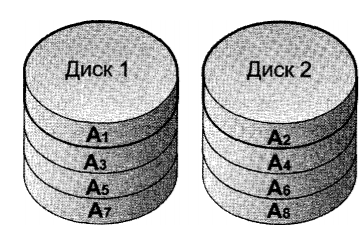
Рис. 3.1. Схема RAID 0
RAID О. Обычно в состав RAID 0 входят два или более жестких дисков. При записи файла его содержимое разбивается на несколько блоков, которые одновременно записываются на жесткие диски (рис. 3.1). Например, пусть имеется массив RAID 0, состоящий из двух дисков, и файл, который при записи разбивается операционной системой или контроллером на восемь блоков А1-А8. Тогда при первом такте происходит одновременная запись блока А1 на первый диск, а блока А2 — на второй. При втором такте производится запись блока АЗ на первый диск, а блока А4 — на второй, и т. д. Процесс чтения производится аналогично. Благодаря такому «распараллеливанию» существенно возрастает производительность, которая прямо пропорциональна количеству дисков в массиве. Однако при этом существенно снижается надежность хранения информации, так как неисправность одного из дисков приводит к полной ее утрате.
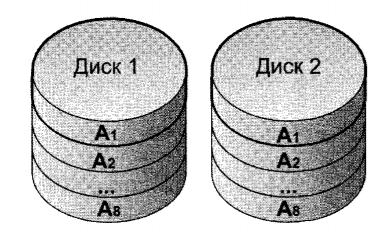
Рис. 3.2. Схема RAID 1
RAID 1 (рис. 3.2) является в приведенной выше классификации по-настоящему избыточным массивом. Он также состоит из двух или более жестких дисков, но их содержимое полностью идентично. Рассмотрим процесс записи файла, состоящего также из восьми блоков А1-А8. При первом такте происходит одновременная запись блока А1 на все диски массива, при втором такте — одновременная запись на все диски блока А2 и т. д., т. е. на каждом диске массива будет иметься точная копия этой информации, поэтому при отказе одного из дисков информация может быть без потерь считана с другого диска. При первом такте чтения происходит одновременное считывание блока А1 с первого диска, а блока А2 — со второго диска. Таким образом, возрастает не только надежность хранения данных (по сравнению с одиночным диском), но и скорость их чтения, хотя скорость записи остается такой же, как и для одного накопителя. Основным недостатком RAID 1 является увеличение стоимости полезного объема дискового пространства в два и более раз. Например, при объединении двух жестких дисков объемом 80 Гб в массив RAID 1 мы получим полезный объем 80 Гб за двойную цену.
Недостатки RAID 0 и RAID 1 можно исправить, применяя конфигурацию RAID 0+1 или RAID 1+0. В первом случае массивы RAID 1 объединяются в массив RAID 0, а во втором — массив RAID 1 создается из нескольких массивов RAID 0. Таким образом, массив RAID 1+0 сочетает в себе технологии и соответственно достоинства RAID 0 и RAID 1: от первого он берет высокую скорость, а от второго — надежность хранения данных. Однако количество дисков, объединяемых в RAID 0+1 или RAID 1+0, должно быть четным и не менее четырех; соответственно возрастает и стоимость дискового пространства.
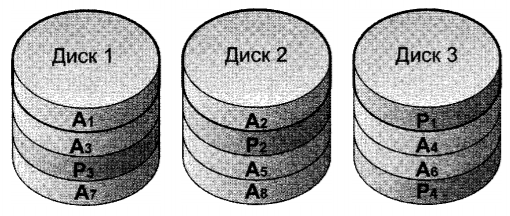
Рис. 3.3. Схема RAID 5
Структура массива RAID 5 (рис. 3.3) состоит как минимум из трех дисков, на которых равномерно распределены собственно информация и ее блоки четности. В процессе записи файла при первом такте происходит запись блока А1 на первый диск, А2 — на второй диск, а на третий диск производится запись блока четности Р1, представляющего собой результат обработки блоков А1 и А2. Во время второго такта происходит запись блока АЗ на первый диск, А4 — на третий диск, а на второй диск производится запись блока четности Р2. Во время третьего такта происходит запись блока А5 на второй диск, А6 — на третий диск, а на первый диск производится запись блока четности РЗ. Роль блока четности состоит в том, что по нему и по одному из имеющихся блоков информации можно восстановить утраченный блок. Например, при наличии блоков А2 и Р1 можно восстановить информацию из блока А1.
Таким образом, при записи информации на RAID 5 тратятся дополнительные ресурсы для вычисления блоков четности, но зато при чтении имеется выигрыш, по сравнению с отдельным диском, из-за распараллеливания процесса.
Недостатки RAID 5 проявляются при выходе из строя одного из дисков, так как весь массив переходит в критический режим, все операции записи и чтения сопровождаются дополнительными манипуляциями, и резко падает производительность. При этом уровень надежности значительно снижается из-за уменьшения избыточности массива: если во время восстановления массива, вызванного выходом из строя одного диска, выйдет из строя второй диск, то данные в массиве разрушаются полностью.
Из всех рассмотренных массивов RAID 1+0 — единственный, который способен продолжать работу при отказе до половины дисков массива, при этом практически не теряя своей производительности. Фактически он выходит из строя с потерей данных только при одновременном отказе сразу двух определенных дисков, образующих зеркальную пару. Другими словами, его надежность немного ниже, чем у RAID 1 (из-за большего числа дисков), но выше, чем у RAID 5 (который разрушается при отказе любых двух дисков).
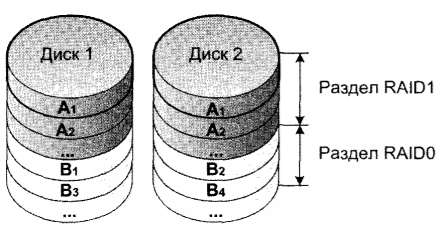
Рис. 3.4. Intel Matrix RAID
В настоящее время получает распространение технология Matrix RAID (рис. 3.4), реализованная фирмой Intel в своих чипсетах начиная с ICH6R. Строго говоря, она не является новым уровнем RAID, а лишь позволяет, используя всего два диска, организовать одновременно один или несколько массивов уровня RAID 1 и один или несколько массивов уровня RAID 0. Таким образом, появилась возможность за сравнительно небольшие деньги обеспечить для одних данных повышенную надежность, а для других — высокую скорость доступа.
При реализации RAID можно применять не только аппаратные средства, но и полностью программные компоненты (драйверы). Например, в системах на ядре ОС Linux существуют специальные модули ядра. В операционных системах Windows поддерживается программный RAID О, RAID 1 и RAID 5.
Программный RAID имеет свои достоинства и недостатки. С одной стороны, для его реализации не требуются дополнительные денежные затраты (в отличие от хороших RAID-контроллеров). С другой стороны, программный RAID использует ресурсы центрального процессора, и в моменты пиковой нагрузки на дисковую систему процессор может до 50% мощности тратить на обслуживание RAID-устройств.
Основным способом восстановления данных с RAID является программная сборка образа массива, когда при помощи программных средств блоки с разных дисков выстраиваются в нужной последовательности. Порядок блоков в массиве зависит от расположения дисков на каналах и от алгоритма работы самого контроллера.
При восстановлении данных из RAID-массива, прежде чем приступать к работе, желательно создать клоны всех дисков, чтобы обезопасить себя от неверных действий. Такие копии можно делать как в виде файлов, так и непосредственно на других накопителях. Далее лучше использовать при работе именно эти копии, так как если на исходных носителях в некоторых секторах находились «бэд-блоки», то работа с такими дисками может значительно ухудшить их состояние. Если при этом вы знаете параметры, с которыми создавался массив, то это ускорит процесс сборки блоков данных.
Существуют автоматические средства поиска конфигурации и восстановления RAID, — например, программа RAID Reconstructor. Если задать в ней уровень массива, то она пытается найти первоначальную последовательность дисков, размер блока и предположить алгоритм записи информации на диски. Далее необходимо либо переписать образ массива в файл, либо записать его на диск или массив, либо создать файл виртуального образа и продолжить его разбор при помощи утилит Captain Nemo, Get Data Back или DiscEditor. Можно также, используя знания о расположении дисков, алгоритме записи и размере блока, восстановить RAID, используя программу под названием UFS Explorer. Если массив собран правильно, а файловые системы на нем не имеют логических повреждений, то вы можете получить доступ к данным стандартными способами. В частности, если образ скопирован на жесткий диск, то достаточно подключить его к компьютеру и перезагрузить ОС (если не поддерживается горячее подключение). Однако изложенным выше способом можно восстановить RAID только в самых простых случаях.
Альтернативой созданию образа может быть аппаратная сборка. Однако без знания алгоритма работы контроллера либо без наличия резервной копии абсолютно всех дисков массива пользоваться этим методом категорически не рекомендуется, так как можно внести такие изменения на дисках, в результате которых вы уже не вернете данных, даже обратившись к специалистам.
Аппаратный метод заключается в том, что массив пересоздается на контроллере заново, с параметрами, полностью аналогичными прошлой конфигурации. Если же при создании будет запущен «rebuild» (перестроение RAID-массива), то шансов, что ваши данные уцелеют, очень немного. Некоторые модели RAID-контроллеров после создания нового массива автоматически выполняют его инициализацию, что также может привести к необратимой потере данных.
Если все диски массива были исправны, то имеется вероятность, что после выполнения аппаратной переборки массива без каких-либо дополнительных действий вы вновь получите доступ к информации. Но не исключено, что придется и поработать с такими утилитами, как R-Studio, Get Data Back либо аналогичными.
В случаях с RAID пятого уровня, когда один из дисков неисправен, можно создать массив с заменой диска, на аналогичный исправный. Когда массив будет создан (без проведения rebuild!), после запуска операционной системы этот диск нужно будет отключить «в горячую». В результате опять же вы можете получить доступ к своим данным сразу (поскольку сработает «штатная» процедура их восстановления) либо посредством использования программ для логического восстановления информации.
Контрольные вопросы
Что такое RAID?
Сколько уровней RAID вы знаете?
В чем состоит недостаток RAID О?
Чему эквивалентен RAID 0+1?
Какова структура RAID 5?
Чем RAID-массив пятого уровня отличается от нулевого?
Какие возможности реализует технология Matrix RAID?
Что необходимо применять для реализации RAID?
Как решается проблема сохранности данных и безотказности работы дисковой подсистемы сервера?
Что является основным способом восстановления данных с RAID?
Тема 6. Виды программного, аппаратного и комбинированного контроля
-
Виды программного контроля.
-
Виды аппаратного контроля
-
Виды комбинированного контроля
В зависимости от метода, положенного в основу СВТ, различают два основных вида контроля: программный и аппаратный. Каждый из них может использоваться как в оперативном (в процессе работы машины), так и в профилактическом режиме.
Программный контроль основан на использовании специальных программ, контролирующих работу машины. В качестве программных средств контроля и диагностики СВТ используются наладочные, проверочные и диагностические тесты, входящие в комплекс программно-технического обслуживания, который включает также ряд управляющих и сервисных программ (рис. 1.27).
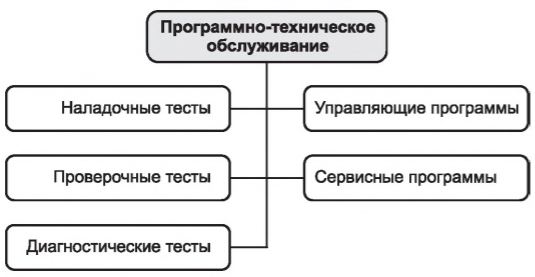
Контроль с помощью тестов сводится к выполнению на ПК определенных действий (заданий) и сравнению полученных результатов с известными. В случае несовпадения результатов фиксируется ошибка.
Наладочные тесты служат для проверки правильности функционирования устройств и блоков во время наладки СВТ. Эти тесты предназначены для обнаружения грубых ошибок (в монтаже, логике работы отдельных устройств и т. д.). Обычно наладочные тесты используются для проверки центральных процессоров, устройств ввода-вывода, оперативной памяти.
Проверочные тесты предназначены для периодической проверки работоспособности СВТ и обнаружения неисправностей в процессе эксплуатации. Эти тесты обеспечивают более полный контроль и проверяют разнообразные режимы работы узлов машины.
Наладочные и проверочные тесты свидетельствуют лишь о факте появления ошибки в том или ином устройстве, но не указывают место ее возникновения.
Диагностические тесты служат не только для обнаружения ошибки, но и для локализации места неисправности.
Проверочные и диагностические тесты работают под управлением специальной тестовой программы проверки — монитора (часть управляющей программы), которая осуществляет вызов, выполнение каждого отдельного теста и управление им. Проверка устройства может производиться как в профилактическом, так и в оперативном (мультипрограммном) режиме. Программа проверки устройства позволяет:
- периодически осуществлять профилактическую проверку работы устройства;
- при появлении ошибок в работе устройства указывать места возникновения этих ошибок;
- убеждаться в правильности работы устройства после устранения ошибки или внесения в устройство технических изменений.
Для различных устройств существуют свои тестовые программы. В современных вычислительных системах запуск тестов может производиться автоматически по сигналу ошибки с контрольных схем машины.
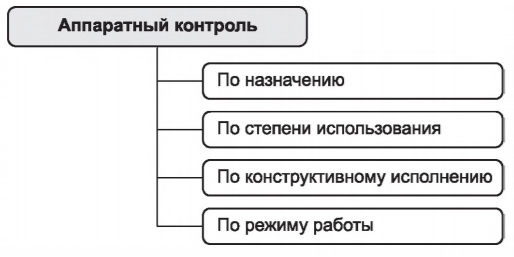
Рис. 1.28. Классификация аппаратного контроля
Аппаратный контроль классифицируется по назначению, режиму работы, степени использования и конструктивному исполнению (рис. 1.28). В зависимости от вида аппаратного контроля применяется различная аппаратура. Каждый вид контроля используется в режиме реального времени и в режиме профилактических проверок, причем контроль может быть как автоматическим, так и с привлечением обслуживающего персонала.
В настоящее время серийно выпускается большой парк современной контрольно-испытательной аппаратуры, имеющей повышенные технические и эксплуатационные характеристики, расширенные функциональные возможности и высокую степень автоматизации. В связи с малыми размерами интегральных схем и низкой ценой комплектующих для ПК сфера применения аппаратуры этого рода в 1Т-индустрии распространяется в основном на «мэйнфреймы» и суперкомпьютеры.
Использование только аппаратного контроля приводит к удорожанию и усложнению средств СВТ. Однако применение отдельных встроенных средств аппаратного контроля довольно широко используется производителями компьютерной техники. Так, практически все последние модели системных плат ведущих производителей оснащены термодатчиками для определения температуры процессора. Пользователь может, изменяя настройки BIOS, указать предельную температуру, при достижении которой происходит выключение компьютера (по умолчанию обычно используется значение 70 °C). Таким способом осуществляется аппаратная защита процессора от перегрева. Кроме того, многие системные платы оснащены датчиками частоты вращения вентиляторов внутри корпуса (например, кулера процессора). Значения, получаемые этими датчиками, можно узнать, используя программы мониторинга или аппаратные индикаторы. Наблюдая за их показаниями, пользователь может определить, когда требуется провести техническое обслуживание или замену вентилятора.
Для проверки правильности функционирования СВТ использовать только программный или только аппаратный контроль нецелесообразно, так как это приводит к значительным затратам по обслуживанию и ремонту СВТ. Поэтому обычно применяют комбинированный метод контроля, представляющий собой оптимальное сочетание программных и аппаратных средств.
Комбинированный контроль классифицируется по назначению и режиму.
По назначению комбинированный контроль подразделяется на наладочный, проверочный и мониторинг.
Комбинированный контроль может производиться как в режиме реального времени при работе СВТ, так и при проведении профилактических мероприятий.
Примерная классификация комбинированного контроля приведена на рис. 1.29.
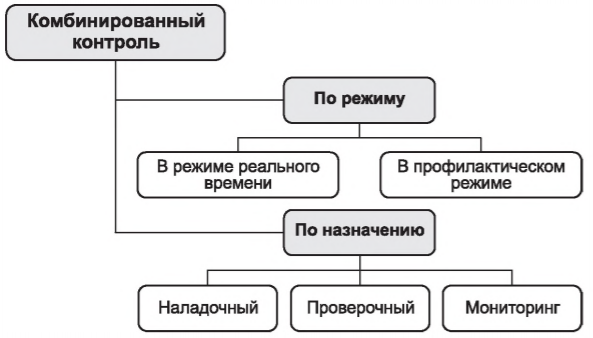
Самым распространенным примером наладочного комбинированного контроля является проверка работоспособности локальной вычислительной сети (ЛВС). С помощью программы ping проверяется работоспособность каждой рабочей станции в сети. Если она не «пингуется», значит либо неправильно настроен данный узел сети, либо поврежден кабель, либо имеются проблемы с коммутатором.
С проверочным комбинированным контролем мы сталкиваемся сразу же, как только включаем ПК. При его загрузке начинает свою работу программа POST, и если она выдает ошибки (например не опознается видеокарта или жесткий диск), то далее мы должны решать эти проблемы аппаратно.
Самым распространенным примером мониторинга является проверка количества чернил в картридже принтера. Диагностическая программа показывает нам количество чернил в картридже, а когда они заканчиваются, мы решаем эту проблему аппаратно. Существуют и более сложные диагностические программы, контролирующие, например, термодатчики материнской платы, но проблему нагревания мы опять же решаем аппаратно.
Комбинированный метод позволяет существенно сократить время поиска и устранения ошибок.
Для СВТ существует несколько видов диагностических программ (рис. 1.30), которые позволяют выявлять причины неполадок, возникающих в компьютере. Во многих случаях такие программы могут выполнить основную работу по определению дефектного узла. Условно их можно разделить на несколько групп, представленных ниже в порядке усложнения программ и расширения их возможностей.
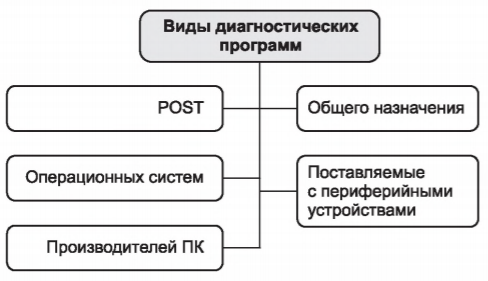
Рис. 1.30. Виды диагностических программ
POST (Power-On Self Test — «процедура самопроверки при включении») — выполняется при каждом включении компьютера.
Диагностические программы производителей ПК. Большинство производителей компьютеров (IBM, Compaq, Hewlett-Packard, Dell и т. д.) выпускают для своих систем специализированное диагностическое программное обеспечение, которое обычно содержит набор тестов, позволяющих тщательно проверить все компоненты компьютера.
Диагностические программы, поставляемые с периферийными устройствами. Многие производители оборудования выпускают диагностические программы, предназначенные для проверки определенного устройства. Например, компания Adaptec выпускает такие программы для проверки работоспособности SCSI-адаптеров.
Диагностические программы операционных систем. ОС Windows NT/2000/XP поставляются с несколькими диагностическими программами для проверки различных компонентов компьютера.
Диагностические программы общего назначения. Такие программы, обеспечивающие тщательное тестирование любых PC-совместимых компьютеров, выпускают многие компании.
Контрольные вопросы
Что включает в себя ТО СВТ?
Что представляет собой централизованное ТО СВТ?
Чем ежемесячная профилактика отличается от ежегодной?
В чем состоят различия между активной и пассивной профилактикой?
Чем опасны электростатические разряды при обслуживании СВТ?
От чего зависит периодичность проведения профилактического обслуживания?
Для чего необходима плата POST?
Чем можно извлекать и устанавливать микросхемы на материнской плате?
Для чего нужна система автоматизированного контроля?
Что является первичным контролем при загрузке ПК?
Какими способами можно автоматически восстановить операционную систему Windows?
Какие вам известны системы диагностирования?
Что включает в себя процесс диагностирования?
Полезное для учителя





















